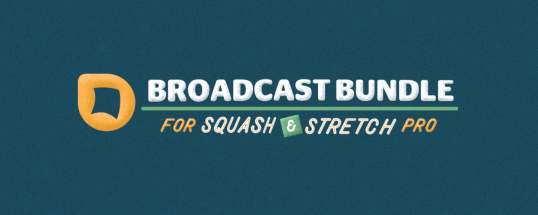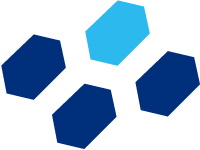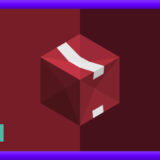Adobe After Effects 49
『Squash & Stretch』 はSquash(潰す)とStretch(伸ばす)を使い分けたアニメーションを
簡単に作れてしまうエクステンション(拡張機能)になります。
今回は、そんな便利そうなエクステンション『Squash & Stretch』 の全てを徹底解説していきます。
この記事は以下のような悩みや疑問を解説できる記事になります⬇︎⬇︎
無料版を使用してみて使い勝手が良ければ
ぜひ有料版『Squash & Stretch Pro』やその他の追加バンドルもご検討ください。
無料版・有料版・追加バンドルの収録プリセットも全て紹介してるので
ぜひ参考にしていただければと思います٩( ᐛ )و
*コミカルな動きを簡単につけることができるエクステンション『Squash & Stretch』を徹底解説した動画はこちら⬇︎⬇︎
目次
『Squash & Stretch』とは!?

まずは簡単に『Squash & Stretch』はどういったテクステンションになるのか解説しておきます。
『Squash & Stretch』はスクオッシュ&ストレッチモーションプリセットを適用し調整することで
様々なアニメーションを作ることができるエクステンションになります。
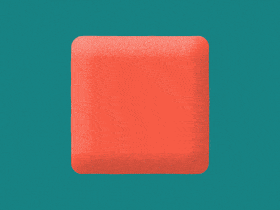
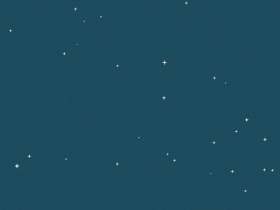

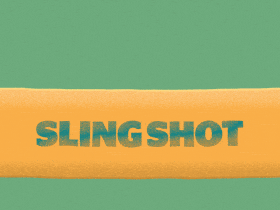
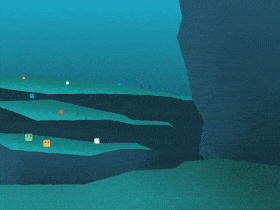
スクオッシュ&ストレッチのモーションを自動生成するにはかなり難しい動きみたいで
『Squash & Stretch』に収録されたプリセットは全て専門のクリエーターが作ったものをプリセット化してるそうです。
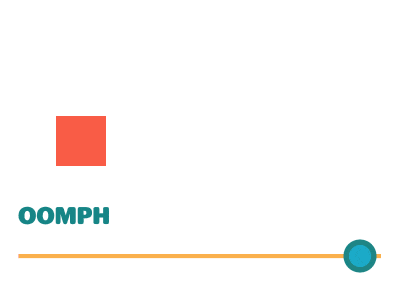
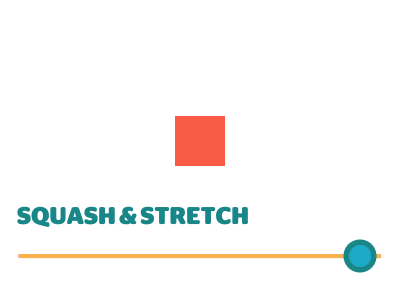
『Squash & Stretch(無料版)』では以下の10種類のプリセットをお試しで使うことができます⬇︎⬇︎
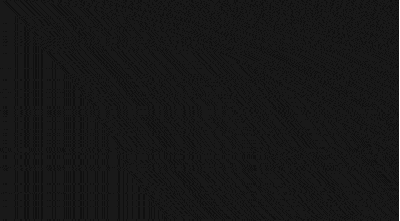
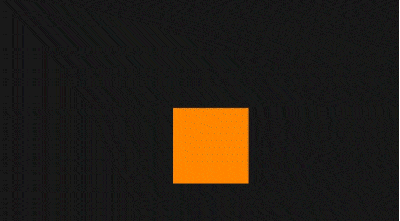
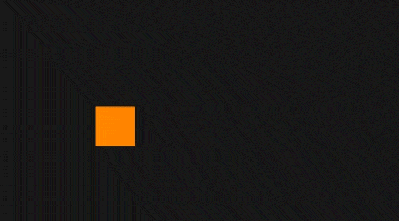
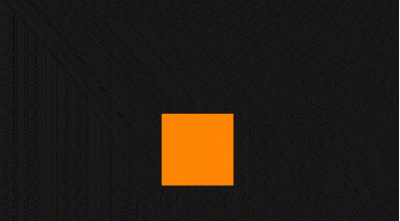
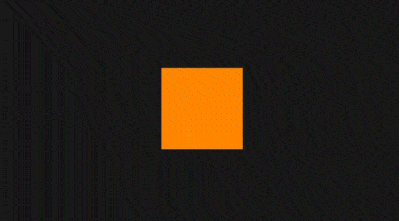
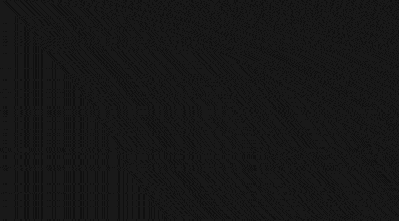
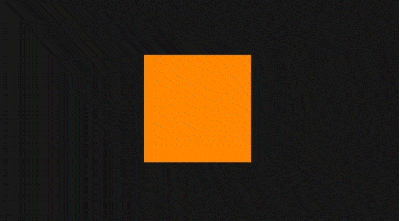
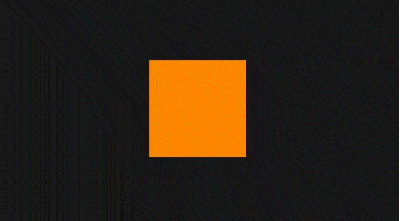
専用のコントロールパネルでタイミングや伸縮度合、反転など簡単に調整することができます。
さらに無料版でも91種類のサウンドプリセットを使うことができます。
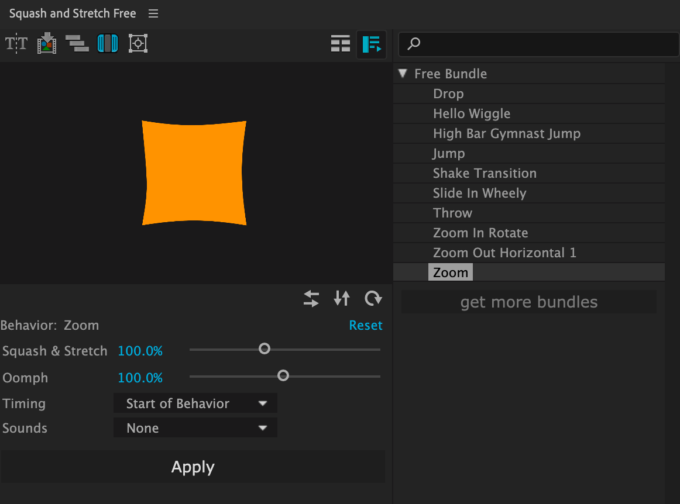
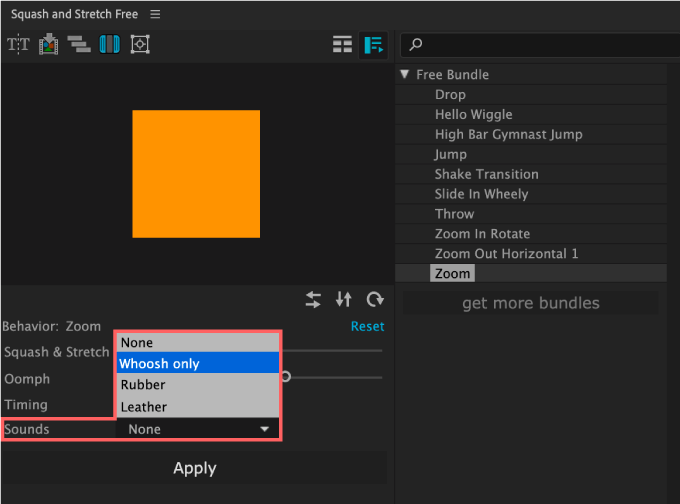
無料版でもいい感じにアニメーションに合う効果音がついてて
結構クオリティーも高いですd(^ ^)
無料版だけでも面白いアニメーションを簡単に作ることができます。
無料プリセットを組み合わせるだけでも2〜3分でも面白いアニメーションが作れます。

ボクのアイコンにも無料プリセットの『Zoom』を使ってみましたv( ̄∀ ̄)v
| Squash & Stretch(無料版) | Squash & Stretch Pro | |
|---|---|---|
 |  | |
| 収録プリセット数 | 10 | 61 |
| サウンドプリセット数 | 91 | 350 |
| 追加バンドルで拡張可能 | × | ◯ |
| Manual Controls (Squash & Stretch Oomph, Flip, Rotate) | ◯ | ◯ |
| Automatic adjustment of behaviors to layers | ◯ | ◯ |
| Automatic adjustment of surrounding animations | ◯ | ◯ |
| Transitions | ◯ | ◯ |
| Gallery | ◯ | ◯ |
| Text Exploder | × | ◯ |
| Precompose & Crop | ◯ | ◯ |
| Stagger Layers | ◯ | ◯ |
| Create Parent Null | ◯ | ◯ |
| 通常価格 | 無料 | $99(約13,300円) |
| セール価格 | ー | 約10,000円(25%OFF) |
| 支払い方法 | ー | クレジットカード PayPal |
| 販売サイト | 販売ページ | 販売ページ |
プリセットを追加できる各種有料バンドルのラインナップは以下の通りです⬇︎⬇︎
各有料バンドルは『Squash & Stretch(無料版)』には追加できませんd( ̄  ̄)
各バンドルの収録プリセットは一覧にしてます ▶︎ ジャンプ
『Squash & Stretch(無料版)』のダウンロード・インストール方法
『Squash & Stretch (無料版)』のダウンロード・インストール方法を順を追って解説していきます。
『Squash & Stretch(無料版)』のダウンロード方法
『aescripts.com』の『Squash & Stretch』販売ページへ入ります⬇︎⬇︎
料金が$0.00であることを確認して『ADD TO CART』をクリックします。
するとカートに追加されるので、右上のカートボタンをクリックします。
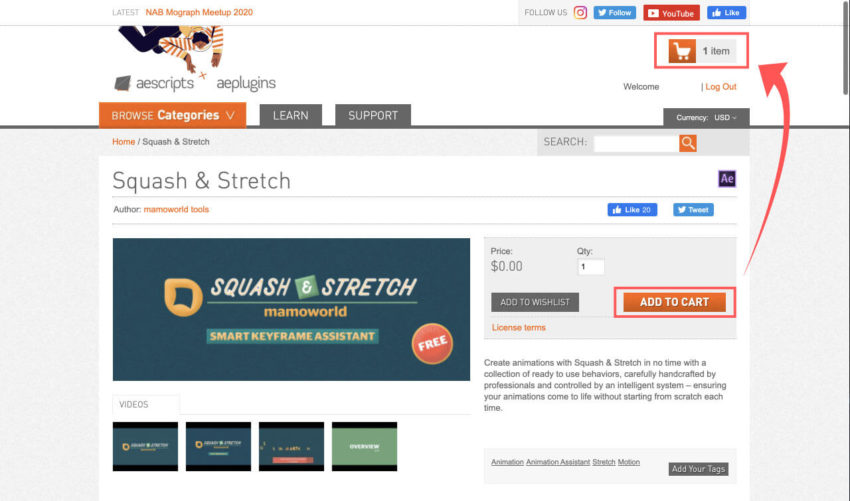
カートの中身を確認してから
上下どちらでもいいので『PROCEED TO CHECKOUT』をクリックします。
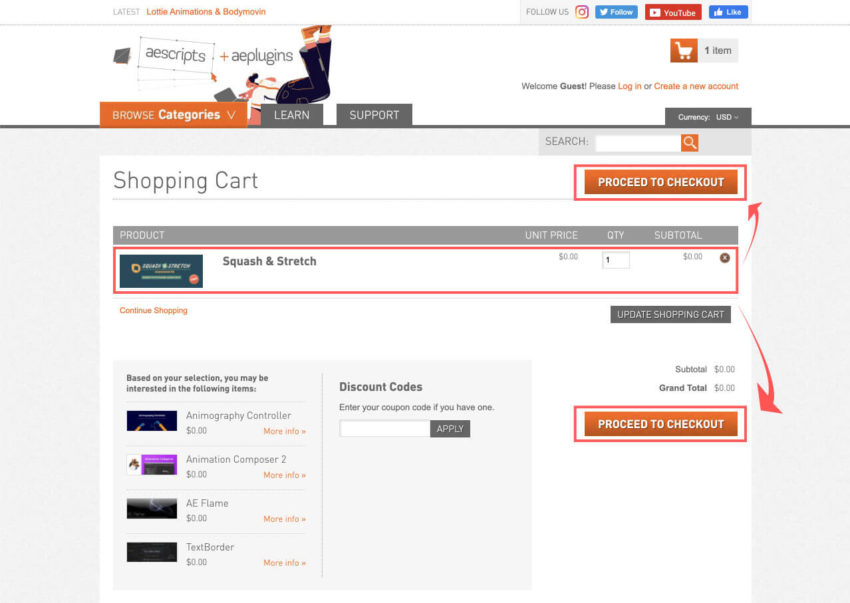
【アカウントを持っている方】はメールアドレスとパスワードを入力して『LOGIN』をクリック
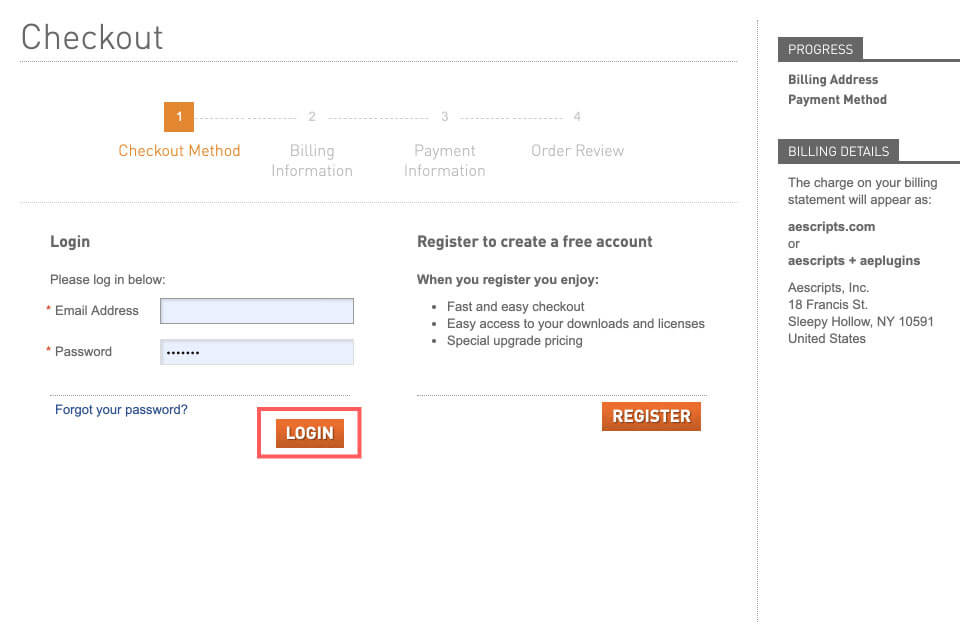
住所を確認して『CONTINUE』をクリックしてください。
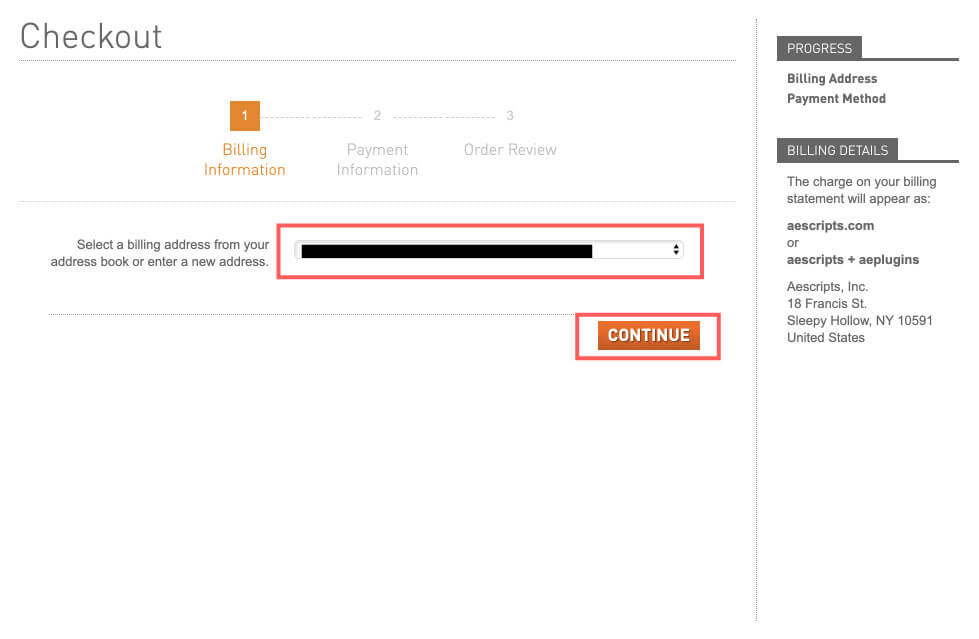
【アカウントを持ってない方】は右側の『REGISTER』をクリックして
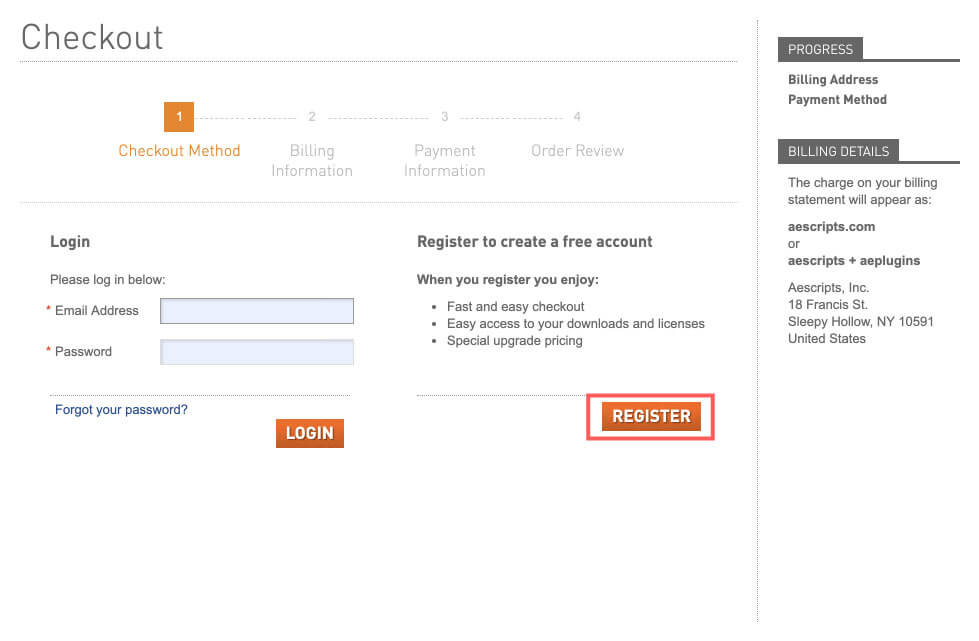
必要情報を入力してアカウントを作成します。
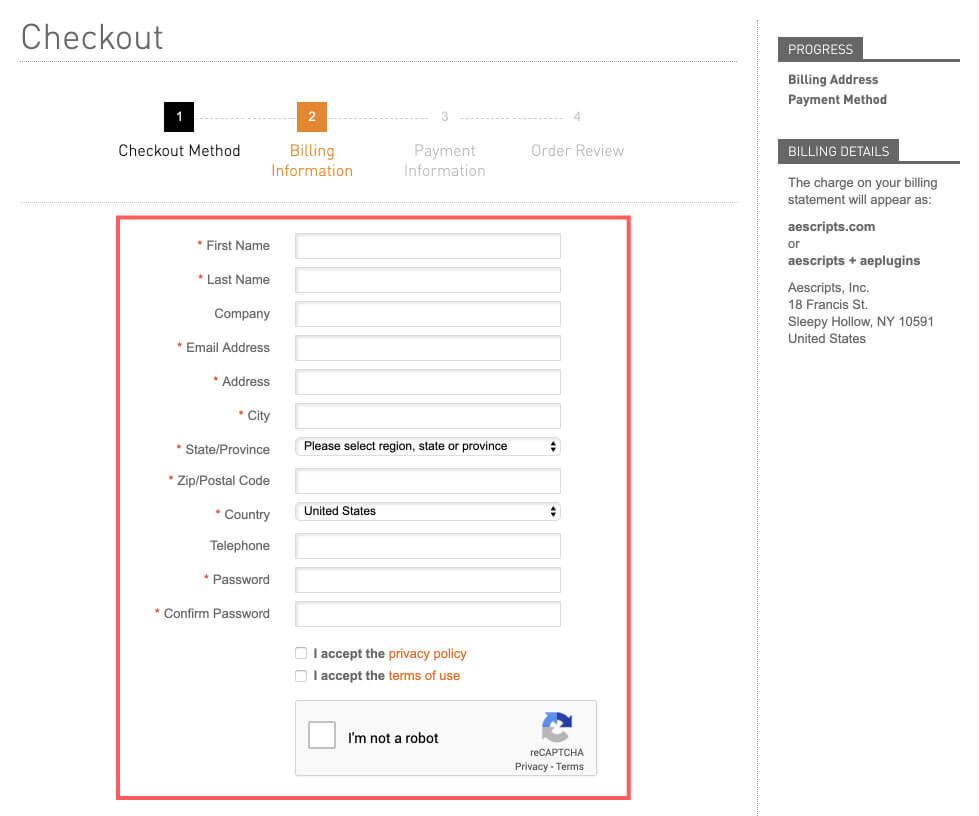
『No Payment Information Required(支払いは情報は不要です)』と表示されるので
『CONTINUE』をクリックします。
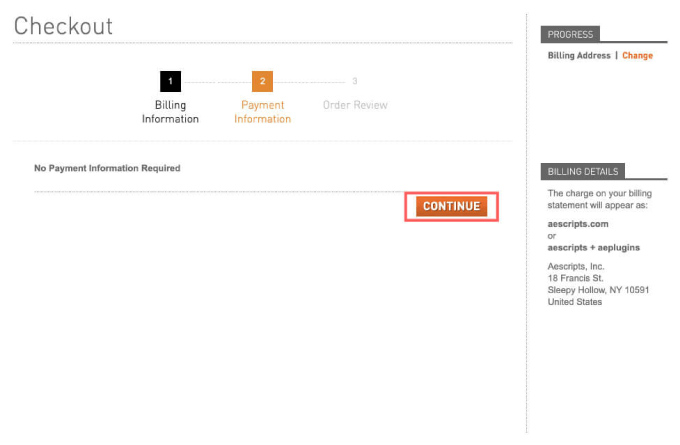
注文内容を確認して『PLACE ORDER』をクリックします。
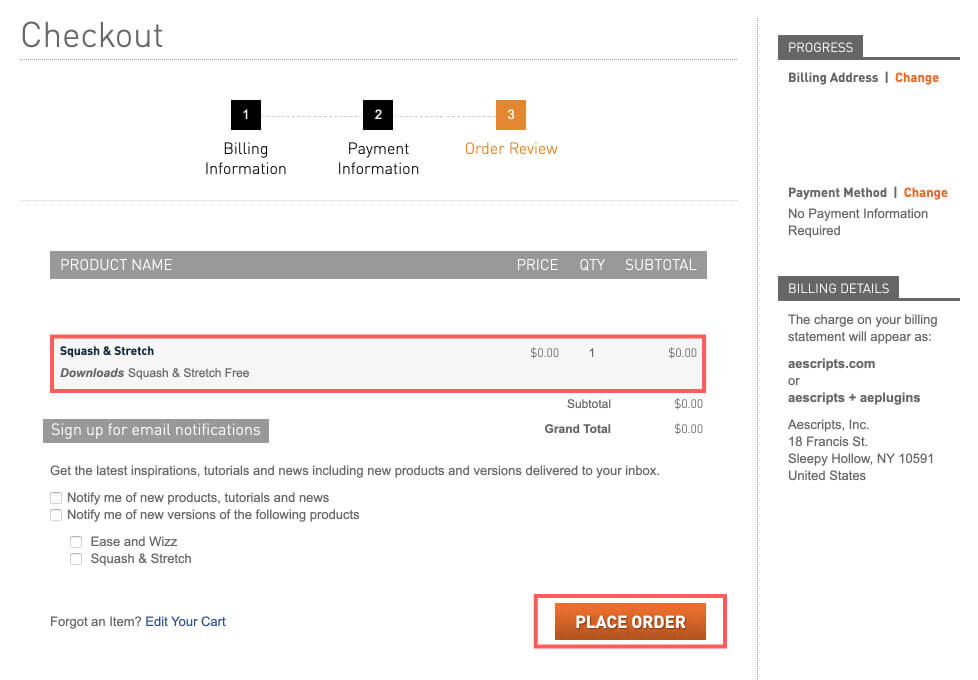
『My Downloads & Licenses』をクリックします。
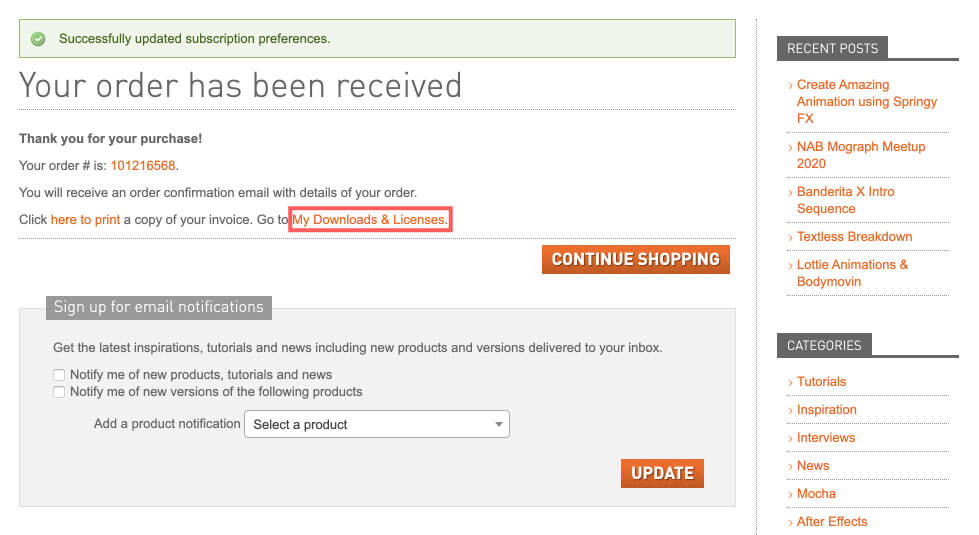
『Download』をクリックします。
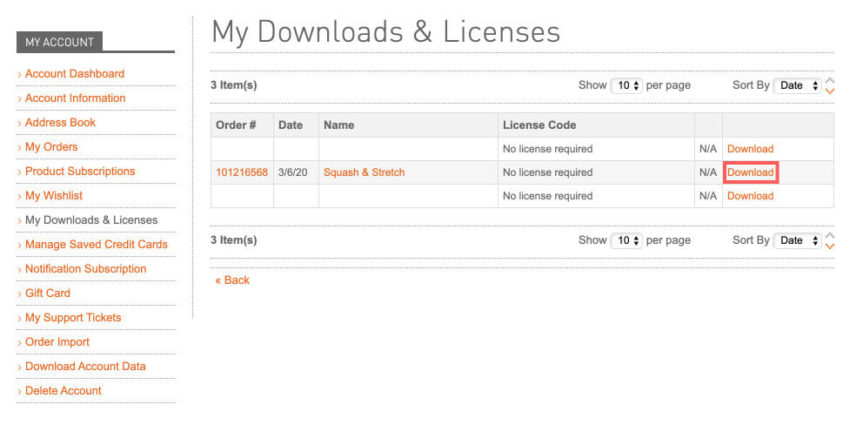
『Squash & Stretch Free』をクリックするとダウンロードされます。
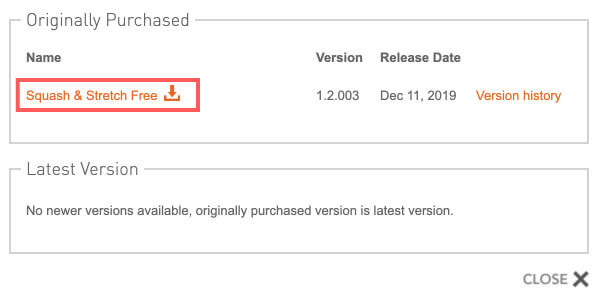
『Squash & Stretch(無料版)』のインストール方法
『Squash & Stretch(無料版)』のインストール方法を順を追って解説していきます。
ダウンロードされた『quash_stretch_free_1_2.zip』を展開して
『Squash & Stretch Free』フォルダを開きます。
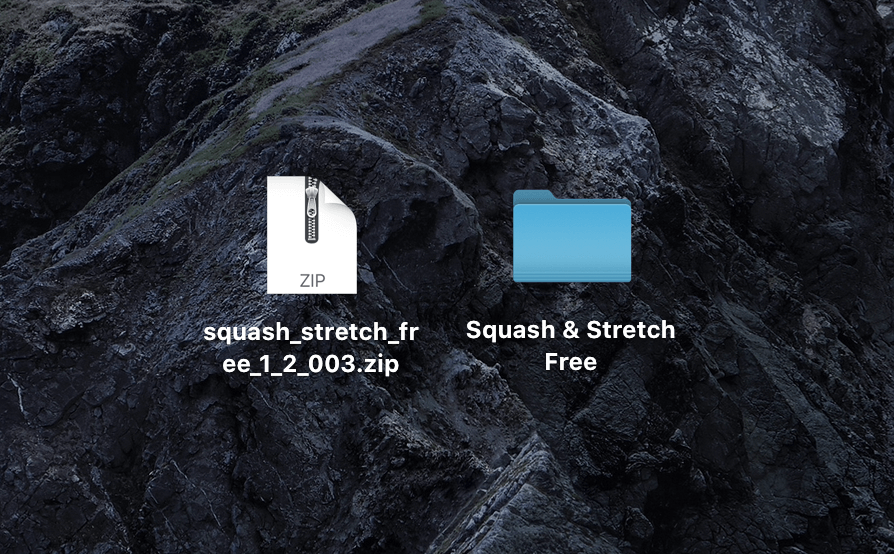
フォルダ内に『SquashAndStretch_Free.zxp』というファイルがありますが
この.zxpファイルを『After Effects』へインストールするためには『ZXPInstaller』というアプリをインストールする必要があります。
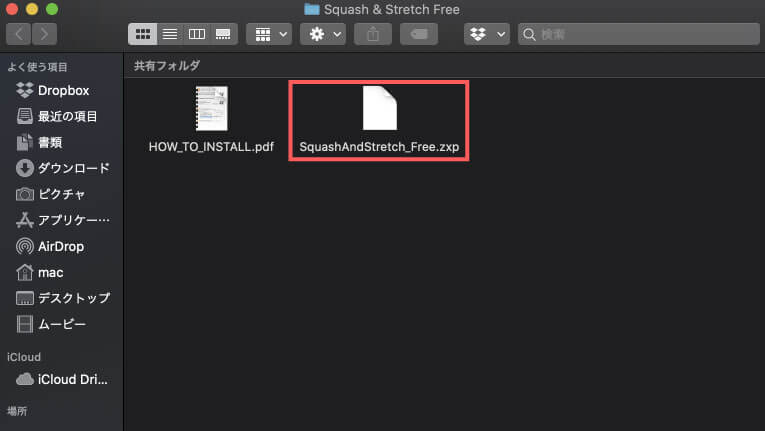
フォルダ内に『SquashAndStretch_Free.zxp』というファイルがありますが
この.zxpファイルを『After Effects』へインストールするためには『ZXPInstaller(無料)』というアプリをインストールする必要があります。
『ZXPInstaller』のダウンロードページを入ったら
Download for OS X(1.8.2)をクリックしてください。
Windowsであれば『Download for Windows』をクリックしてください。
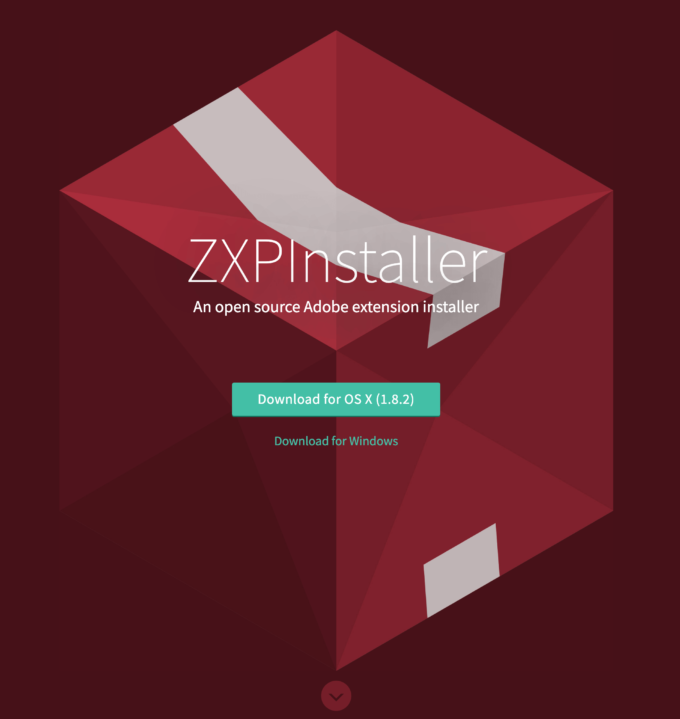
インストーラー(ZXPInstaller.dmg)がダウンロードされるのでダブルクリックで開きます。
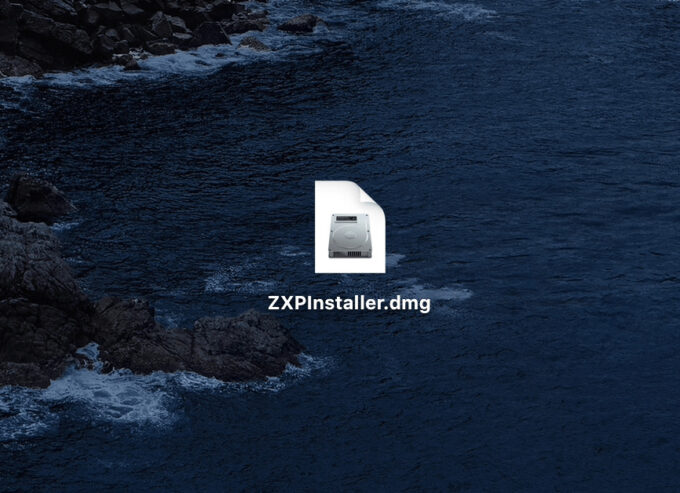
『ZXPInstaller』をそのままパソコンにインストールする場合は
左側の『ZXPInstaller』アイコンを右側のフォルダへドラッグ&ドロップします。
今回だけ使用する場合には左側の『ZXPInstaller』アイコンをダブルクリックしてください。
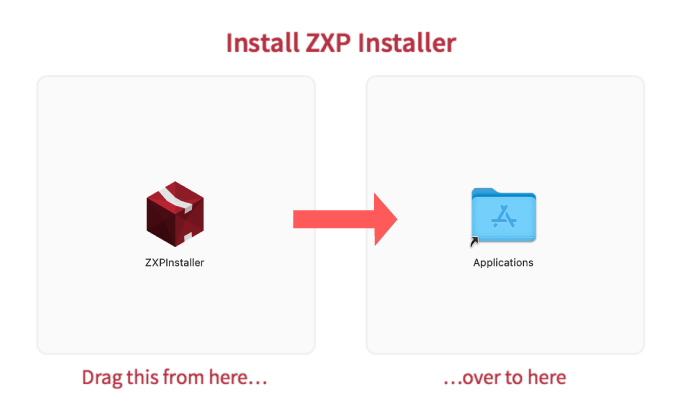
『ZXPInstaller』は『After Effects』へ各種ツールをインストールする際に必要になることも多いので、この機会にインストールしておいた方が無難ですd(゚∀゚)
『ZXPInstaller』をパソコンにインストールした場合は
アプリケーション一覧から『ZXPInstaller』を開きます。
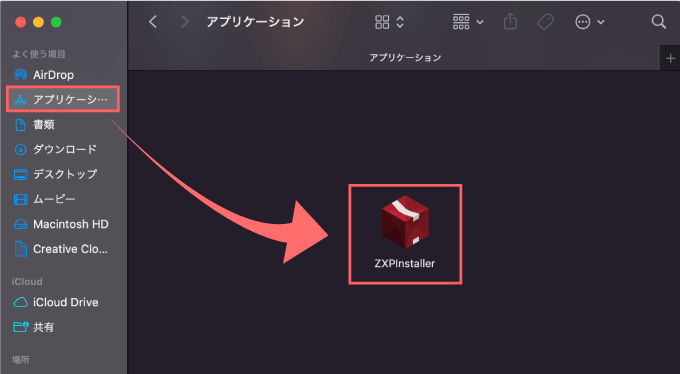
『ZXPInstaller』が起動したら
先ほどダウンロードした『SquashAndStretch_Free.zxp』を『ZXPInstaller』のパネル内へドラッグ&ドロップします。
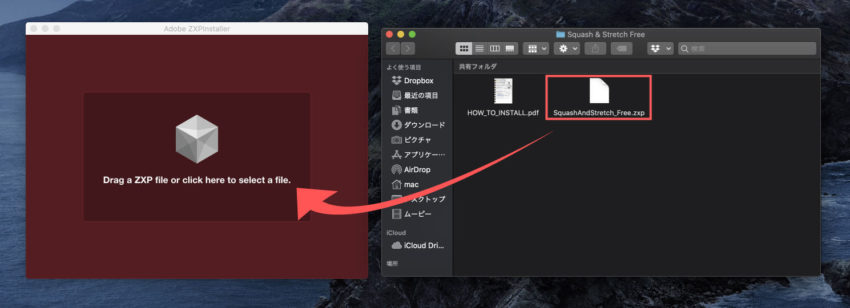
『After Effects』を起動してから
上部メニューのウィンドウ▶︎エクステンション▶︎Squash and Stretch Free が追加されているので使うことができます\( ̄∀ ̄)/ワーイ
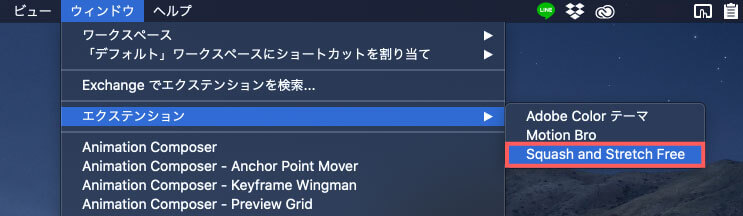
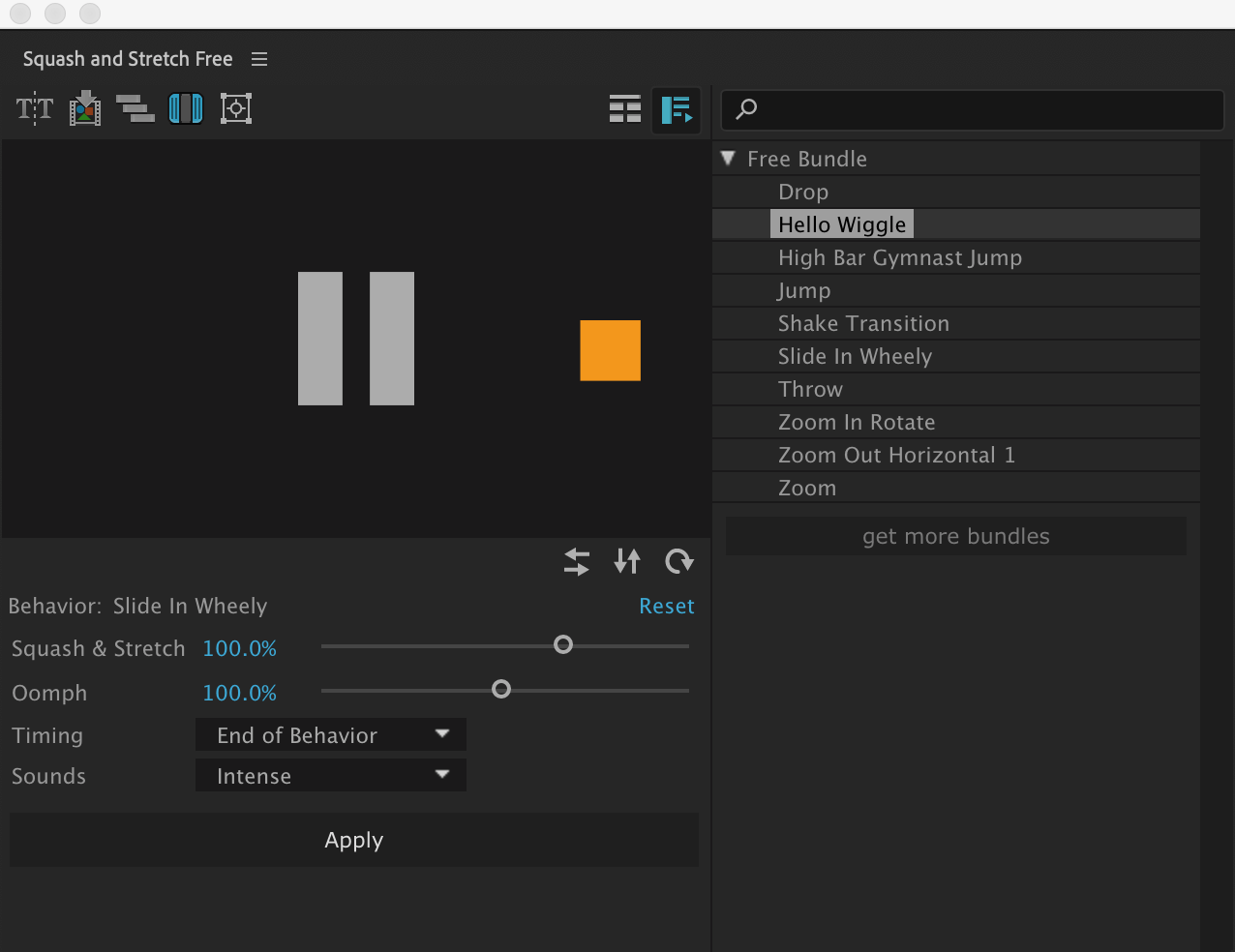
『Squash & Stretch』の機能と使い方
『Squash & Stretch』の機能と使い方=コントロールパネルの使い方を解説していきます。
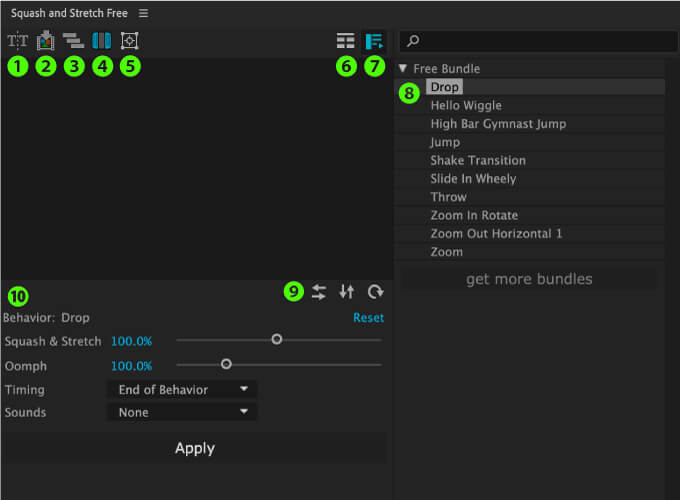
プリセットを適用する流れ
以下のようなシェイプに無料プリセット『Drop』を適用していきます。
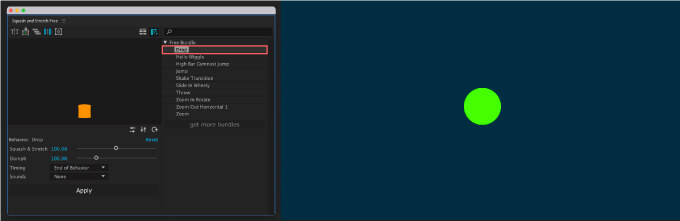
まずは終了点にシークバー(時間インジケーター)を合わせて
対象のレイヤーは終了時の位置に配置しておきます。
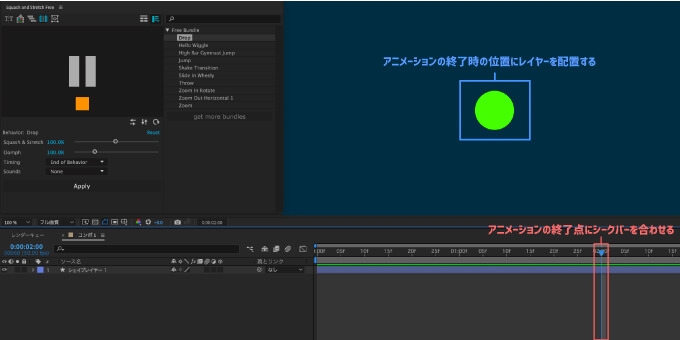
開始点に合わせる設定『Timing ▶︎ Start of Behavior』もあるのですが、無料プリセット『Drop』では終了点で合わせる設定『Timing ▶︎ End of Behavior』しかありません_(┐「ε:)_
詳しくは後述してます ▶︎
対象のレイヤーを選択した状態で
適用したいプリセット『Drop』をコントロールパネル右側にある『Free Bundle』の中から選択します。
今回はデフォルト設定のまま『Apply』で適用します。
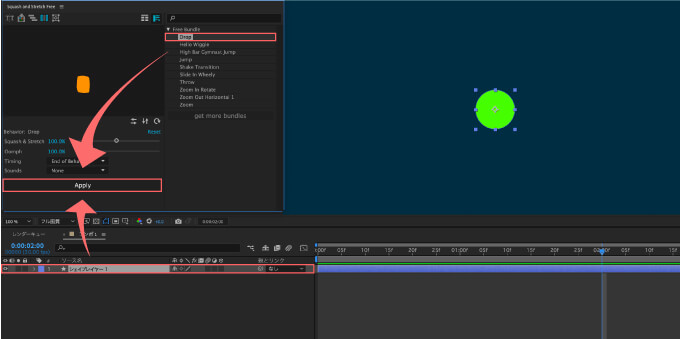
動作を適用するには、レイヤーを事前に合成する必要があります(テキストおよびシェイプレイヤー、機能のあるレイヤーに必要です。変換/連続ラスタライズが有効)と表示されます。
プリセットを適用するにはプリコンポーズする必要があるということなので『OK』をクリックします。
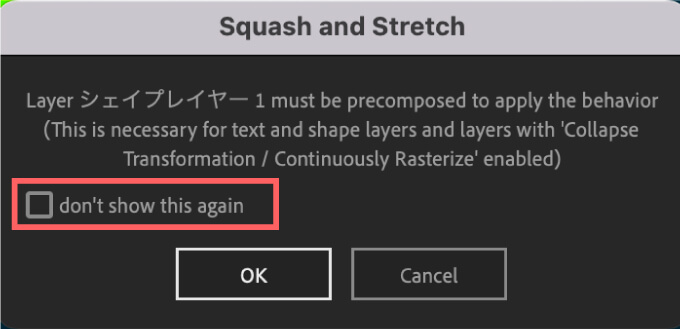
この警告を2度と表示したくない場合には『don’t show this again』にチェックを入れて『OK』をクリックしてくださいd( ̄  ̄)
対象レイヤーにプリセット『Drop』が適用されます。
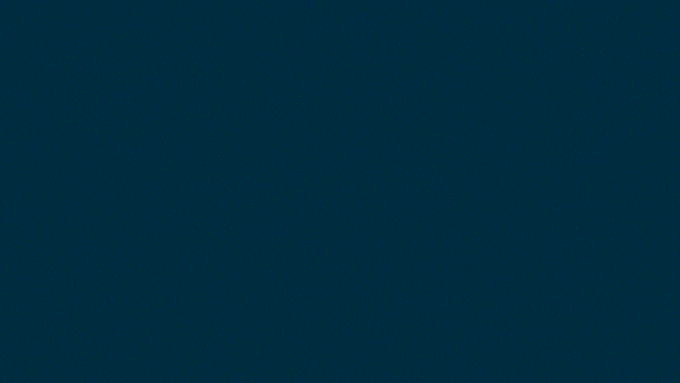
Text Exploder
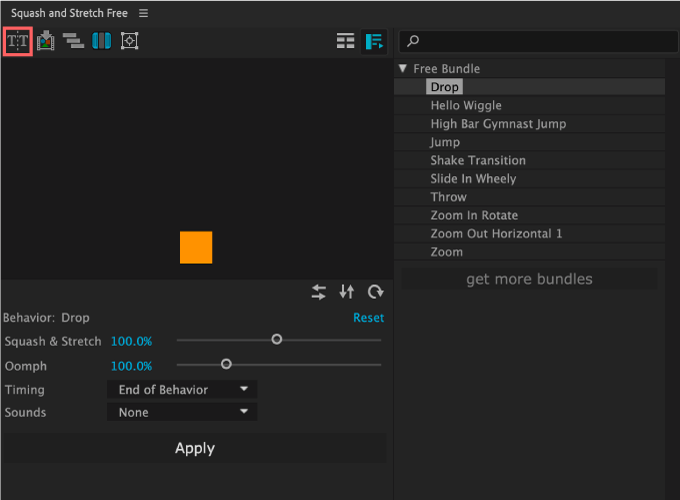
『Text Exploder』は選択したテキストを条件を指定して個別のレイヤーに分解することができる機能です。
オフセットしたいレイヤーを選択した状態で『Stagger Layers』ボタンを押すと
『Stagger Layers』の設定パネルが表示されます。
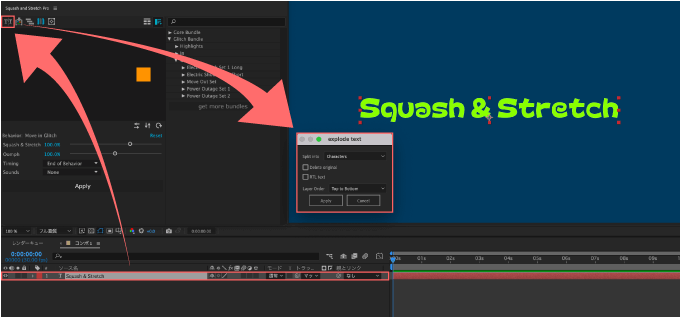
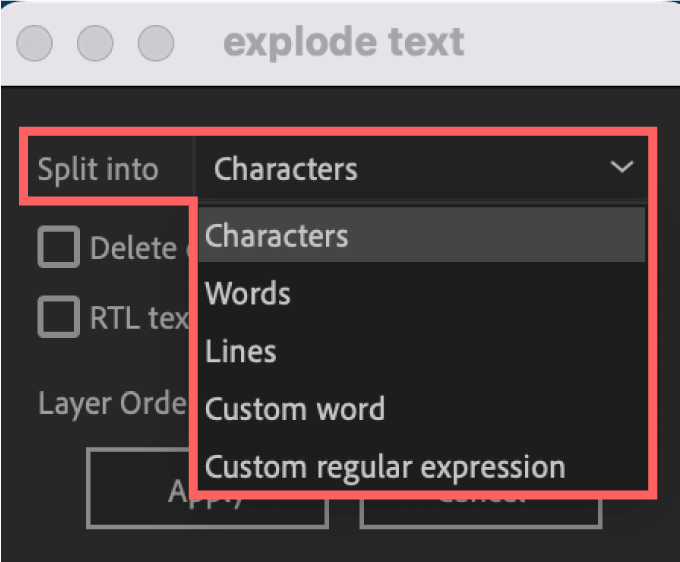
『Split into』ではテキストを分解する範囲を設定できます。
Characters ▶︎ 文字ごとに分解
Words ▶︎ 単語ごとに分解
Lines ▶︎ 行ごとに分解
Custom word ▶︎ カスタム
Custom regular expression ▶︎ ??

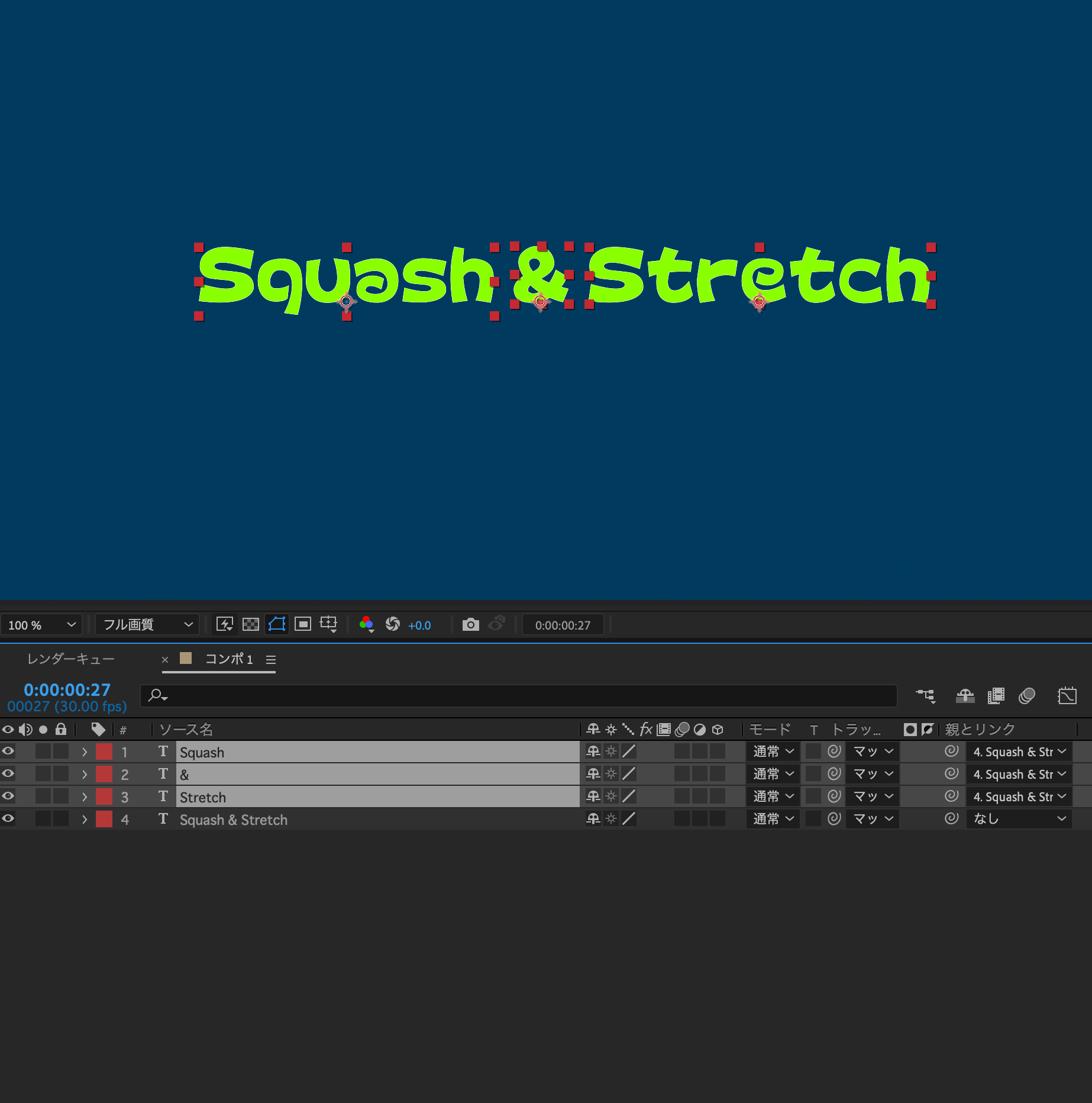

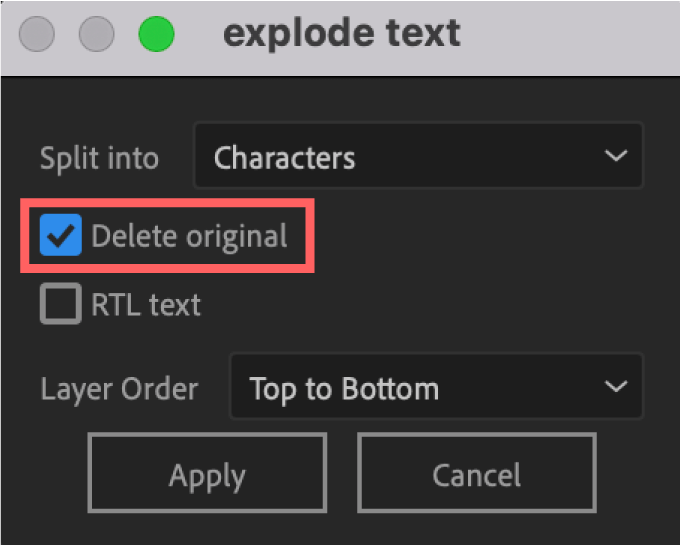
『Delete original』はオリジナルのテキストレイヤーを削除するかどうかを設定できます。
『Delete original』はデフォルトでOFFとなってます。
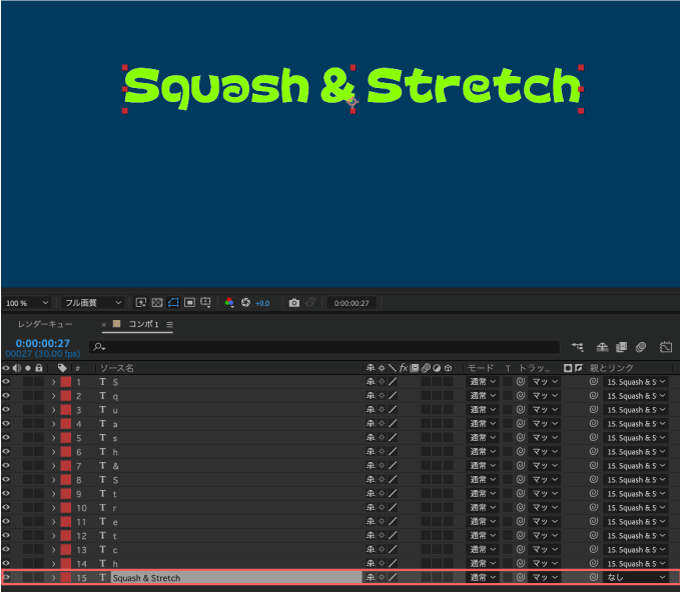
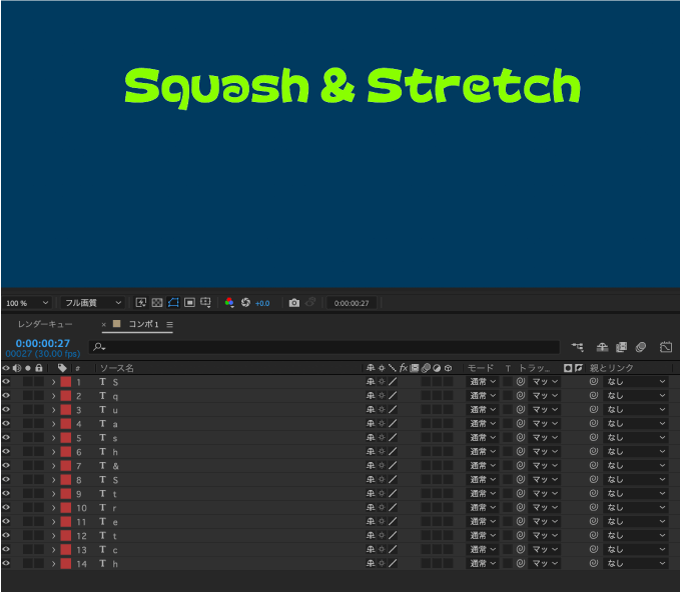
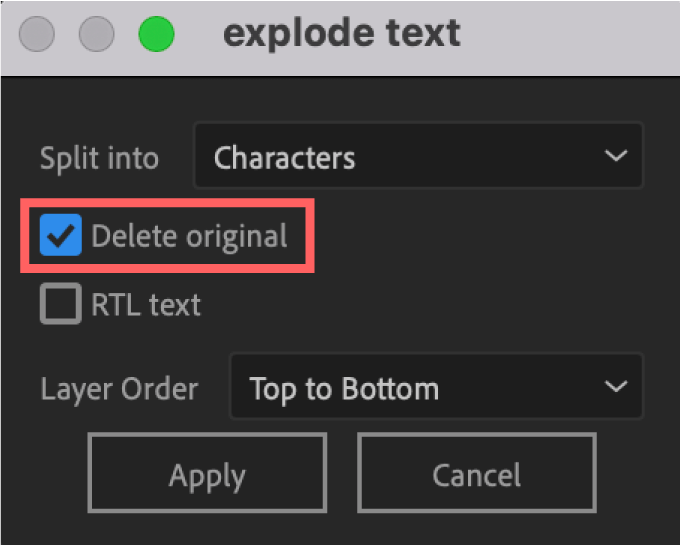
『RTL text』は分解した文字の順序を反転するかどうかを設定できます。
『RTL text』はデフォルトでOFFとなってます。
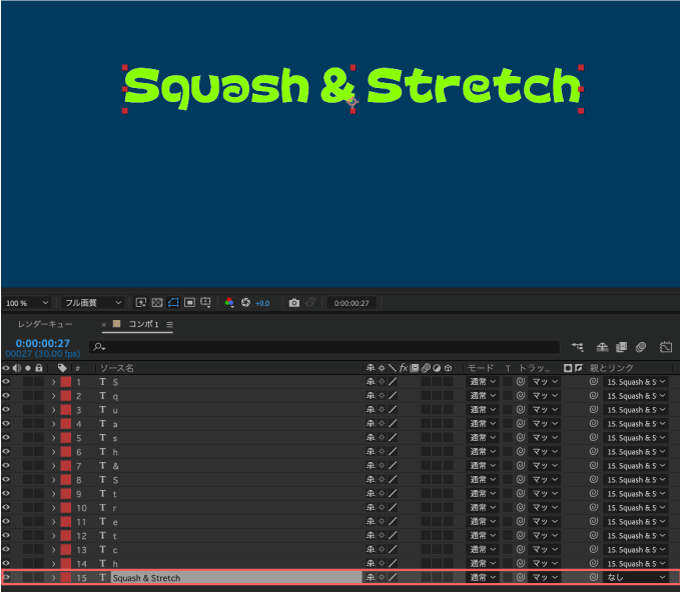
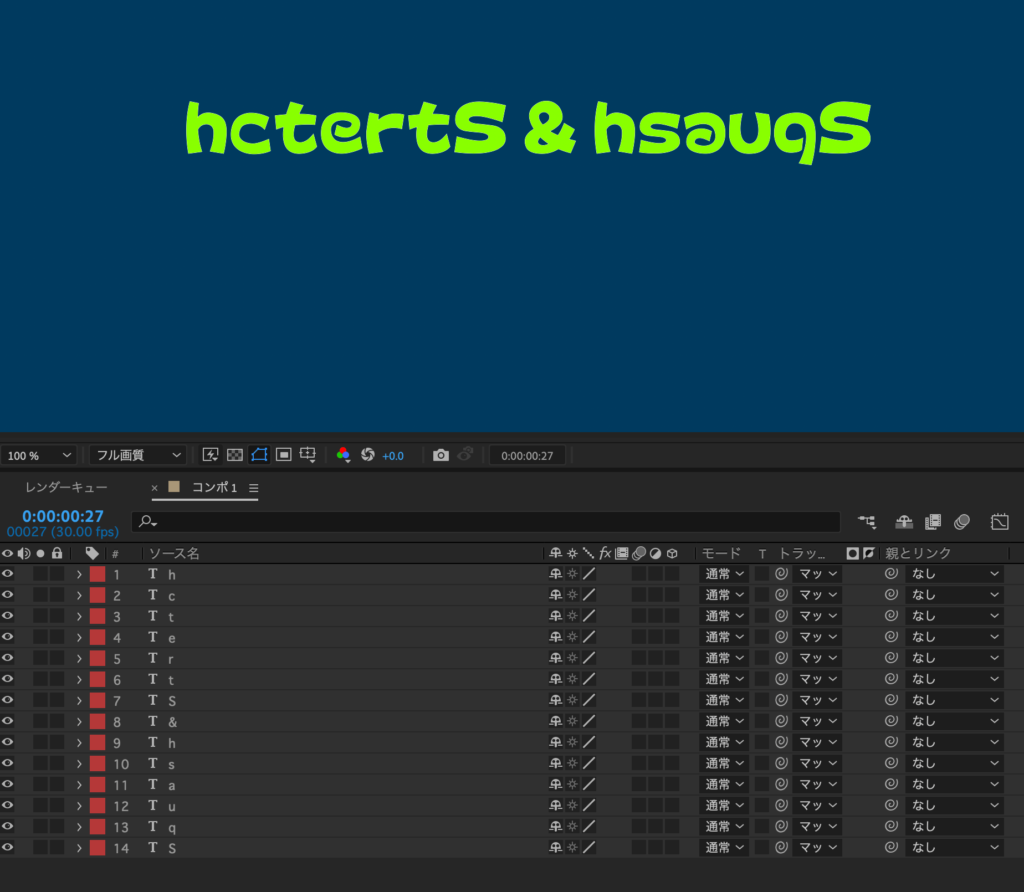
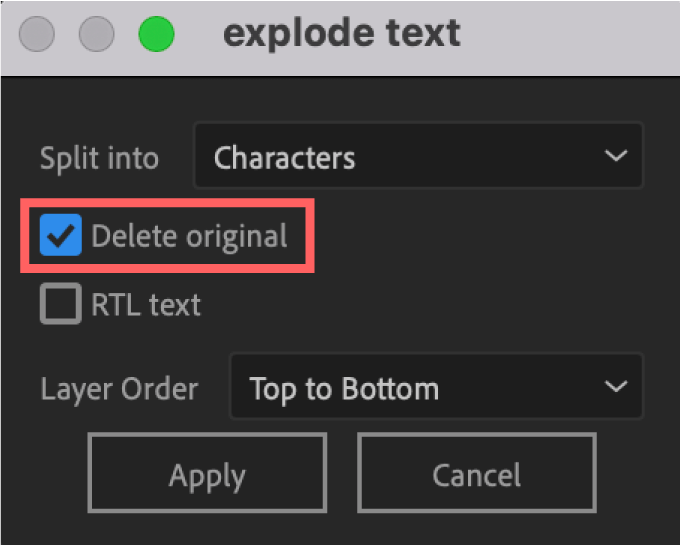
『Layer Order』は分解したレイヤーの順序を上から順に並べるのか下から順に並べるのかを設定できます。
『Layer Order』はデフォルトで『Top to Bottom』となってます。
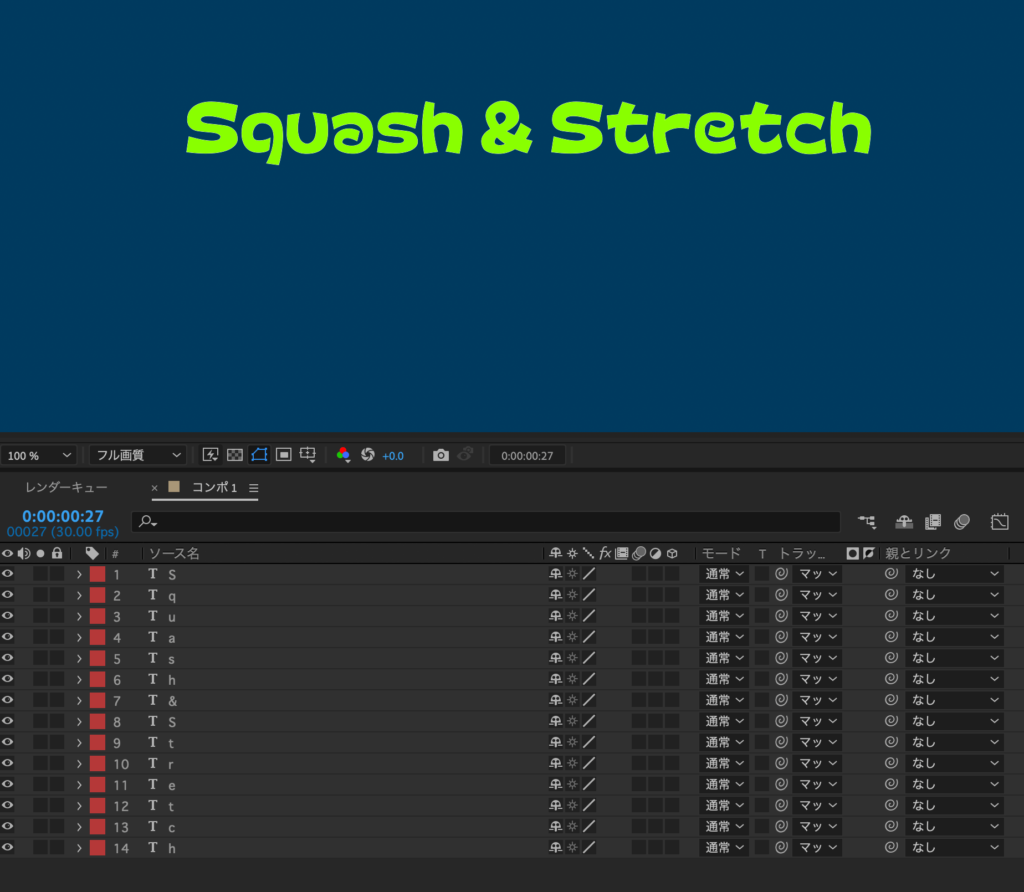
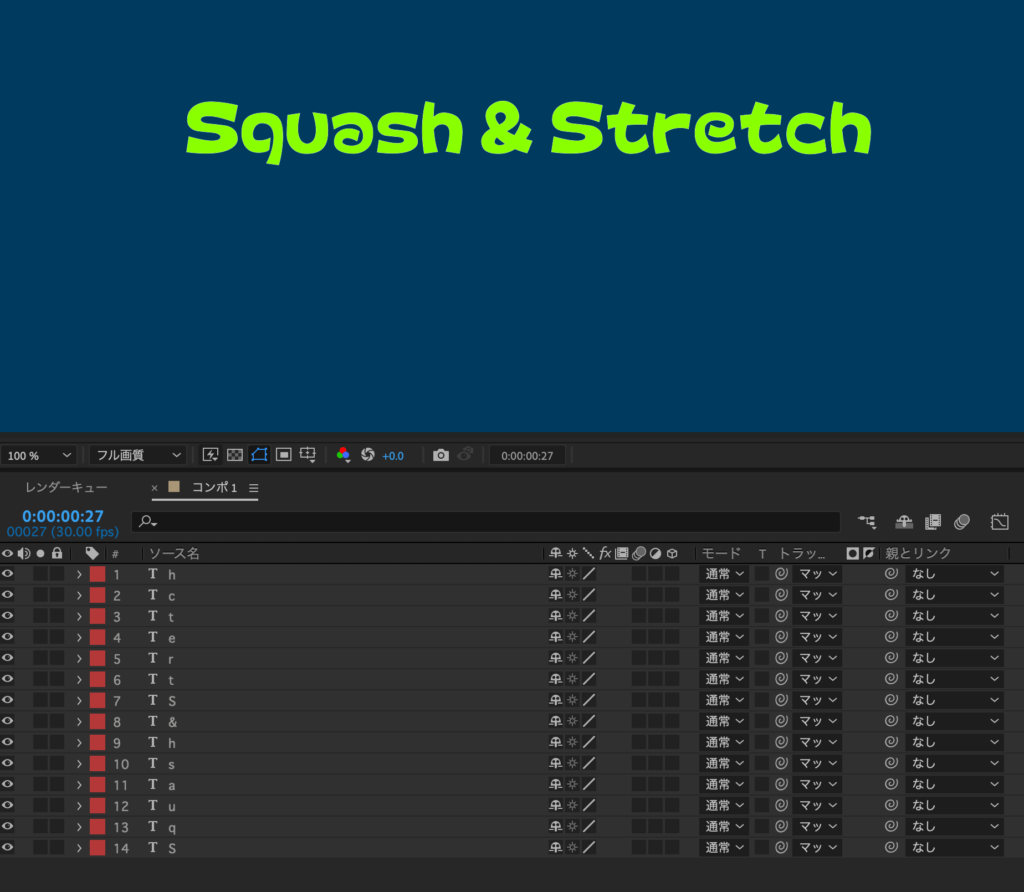
Precompose & Crop
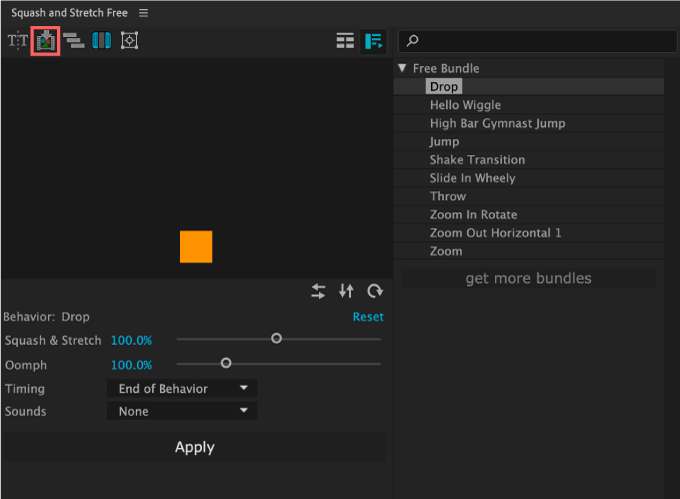
『Precompose & Crop』は対象のレイヤーをプリコンポジションします。
Stagger Layers
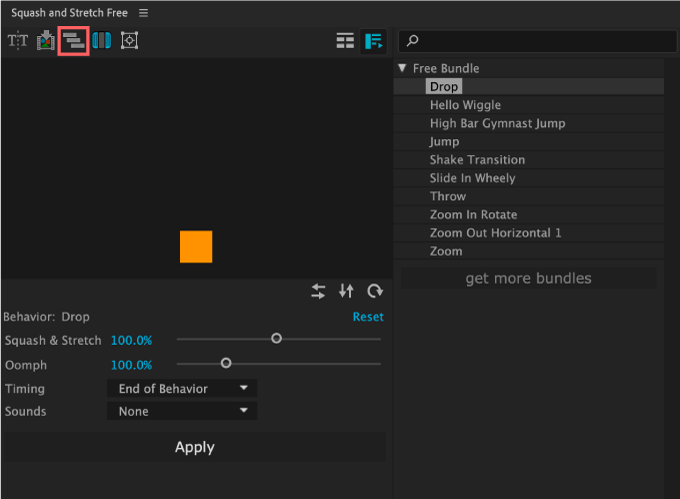
『Stagger Layers』はレイヤーをオフセットできる機能になります。
オフセットしたいレイヤーを選択した状態で『Stagger Layers』ボタンを押すと
『Stagger Layers』の設定パネルが表示されます。
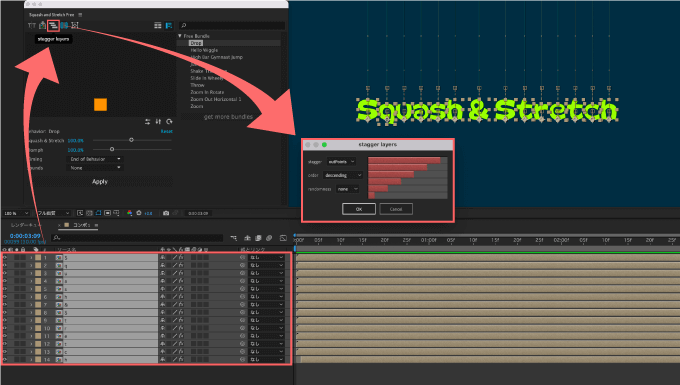
『Stagger Layers』を適用しようとすると以下のような警告が表示されます⬇︎⬇︎
「選択したすべてのレイヤーのinPoint が同じ位置にあります。
現在の inPoint の最も古いものと最新のものの間でレイヤーをずらすため、少なくとも 1 つのinPoint を別の時点に移動してください。」
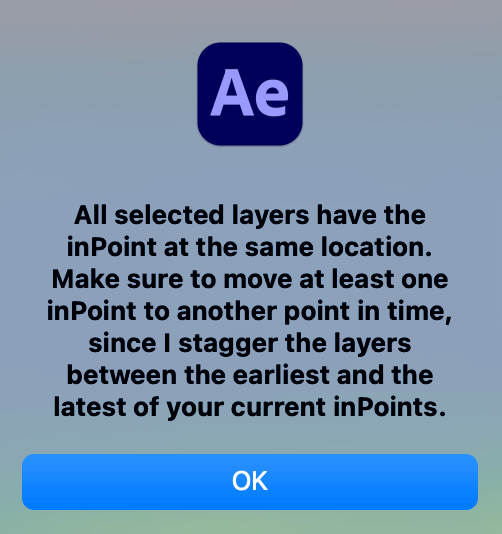
理由はよく分かりませんが、全てのレイヤーが開始位置が揃っていると適用できません。
なので『Stagger Layers』を使ってオフセットする前にレイヤーを1つだけでいいのでズラしてから適用してください。
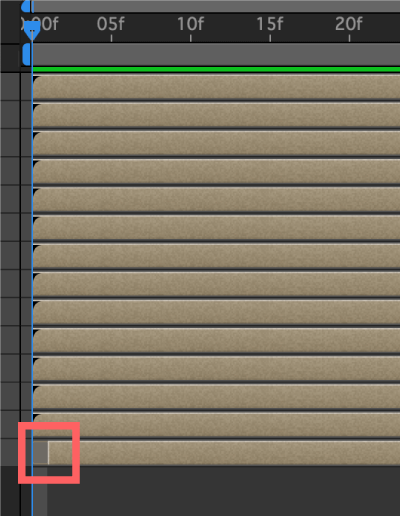
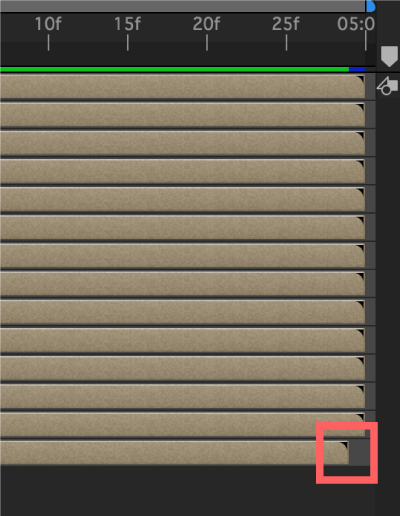
『Stagger』の設定を『outPoint』に設定している場合には終了点をズラしてくださいd( ̄  ̄)
『Stagger』ではレイヤーを開始点『inPoints』からオフセットするのか
終了点『outPoints』からオフセットするのか設定できます。
inPoints ▶︎ 開始点からレイヤーをオフセットする
outPoints ▶︎ 終了点からレイヤーをオフセットする
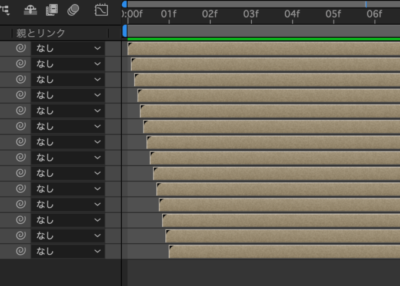
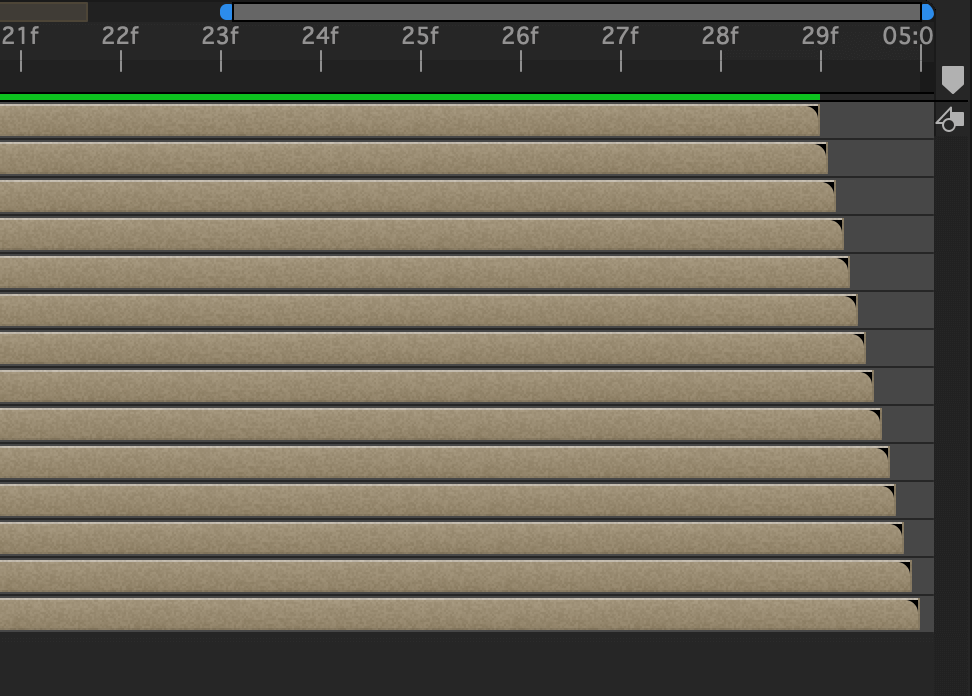
『Order』ではレイヤーを再配置する並びの条件を設定できます。
ascending ▶︎ 上から順に選択したレイヤーをオフセットする
descending ▶︎ 下から順に選択したレイヤーをオフセットする
random ▶︎ 選択したレイヤーをランダムにオフセットする
selection order ▶︎ 不明
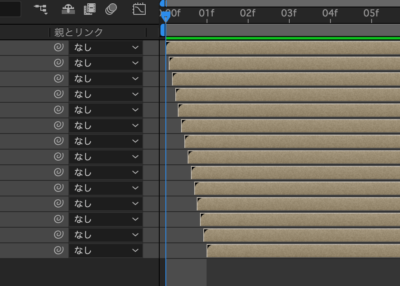
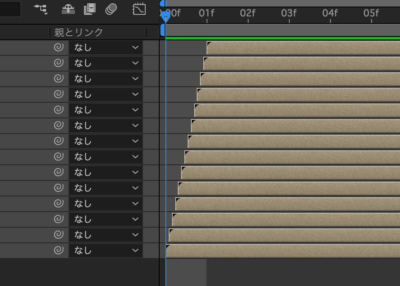
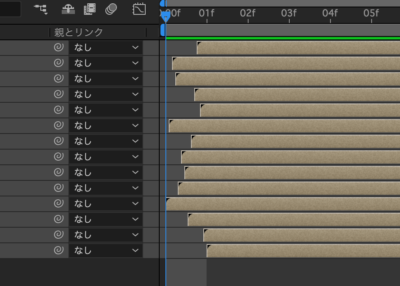
『Randomness』では指定したオフセットの範囲でランダム配置することができます。
『subtle』 『some』『a lot』の3種類から選択できます。
違いは…よく分かりません…
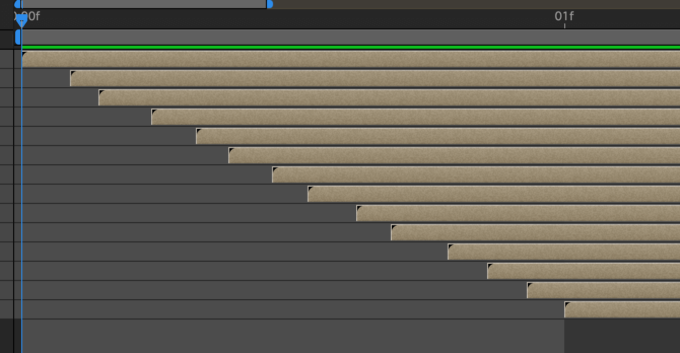
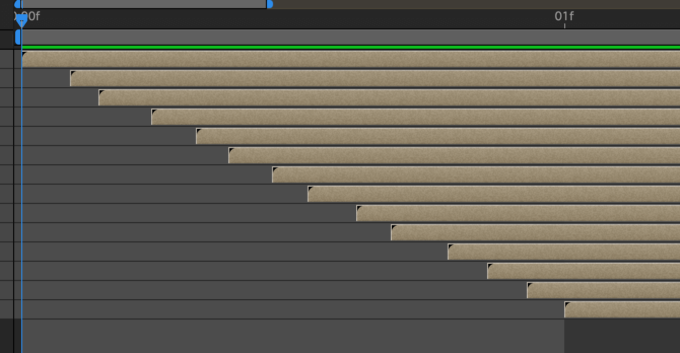
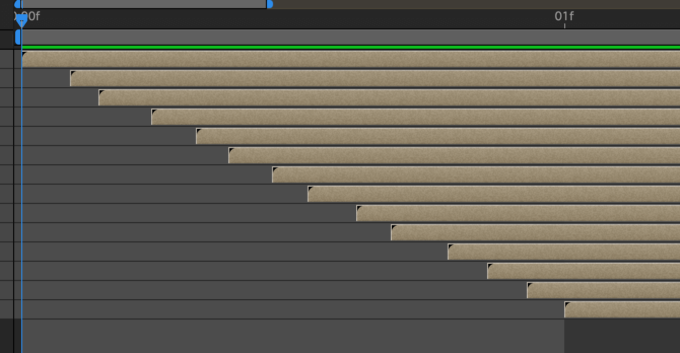
Set Workarea
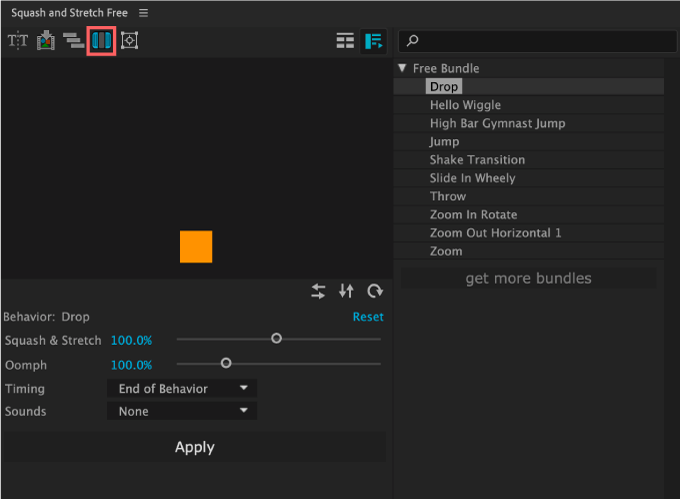
『Set Workarea』はプリセットのデュレーションに合わせてワークエリアを設定することができます。
プリセットを適用したレイヤーを選択した状態で『Set Workarea』ボタンを押すと
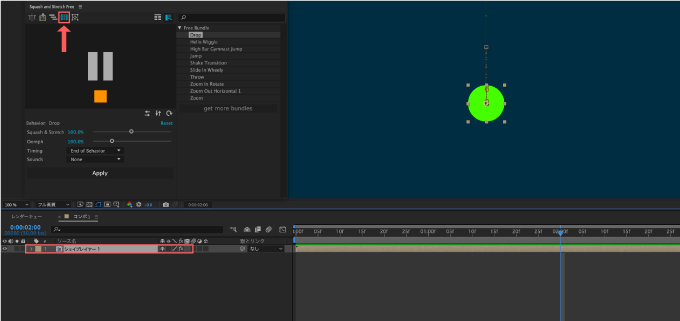
プリセットの尺に合わせてワークエリアが設定されます。
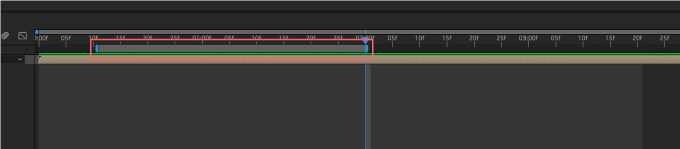
Create Parent Null
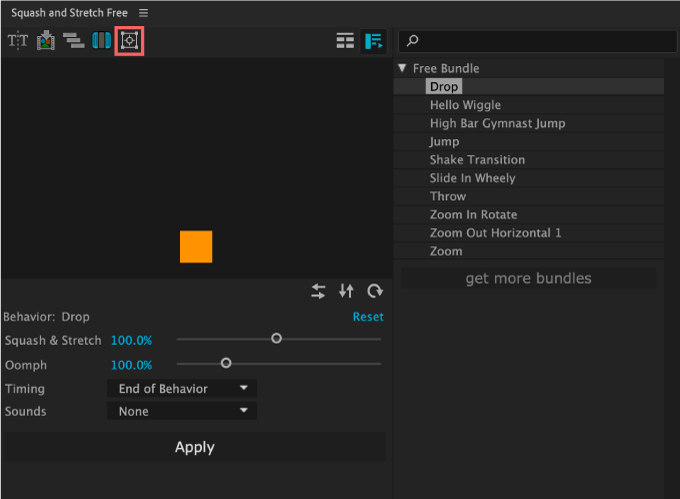
『Create Parent Null』は選択したレイヤーとリンクした新規ヌル(親ヌル)を作ることができます。
Gallery
『Gallery』アイコンをクリックするとプリセットのギャラリーを表示できます。
各プリセットのアニメーションを一覧しながら選択できるので便利です。
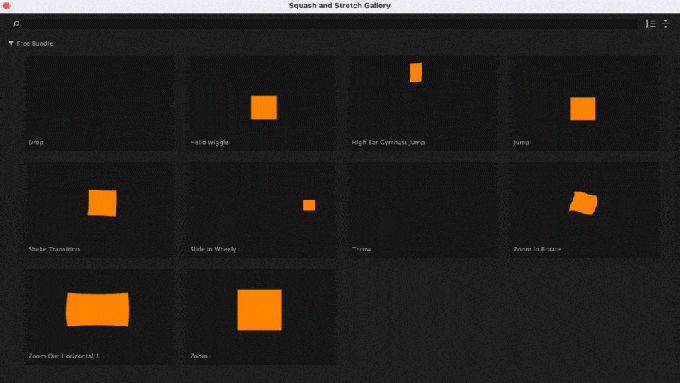
Treeview
デフォルトでは『treeview』がONになっています。
OFFにすると右側に表示されているバンドルやプリセットが非表示になります。
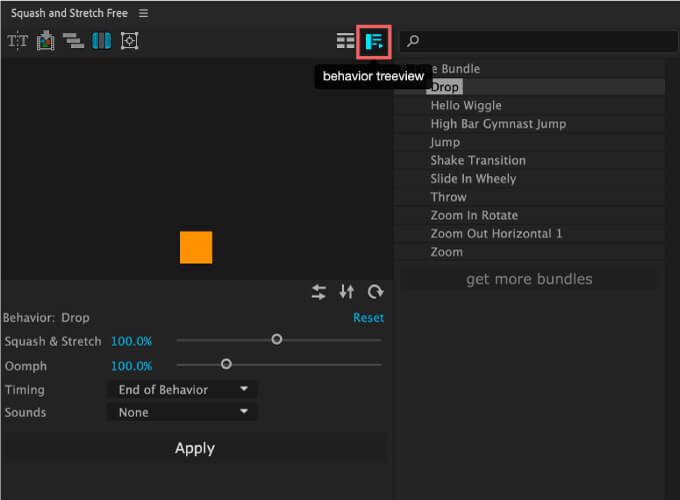
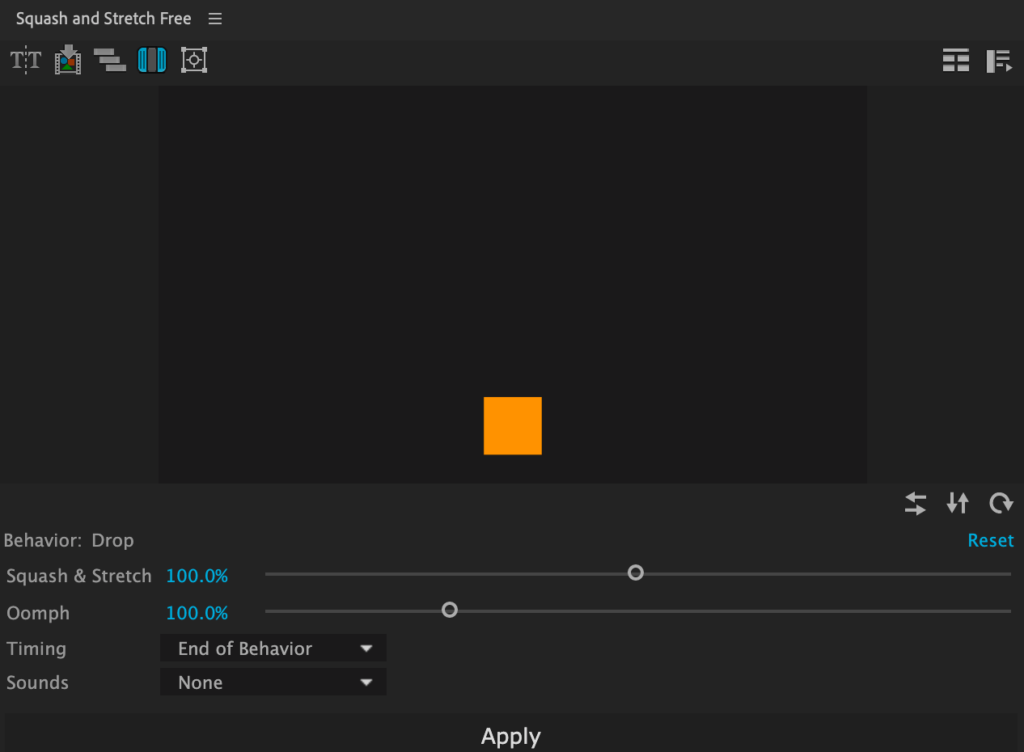
Bundle & Preset List
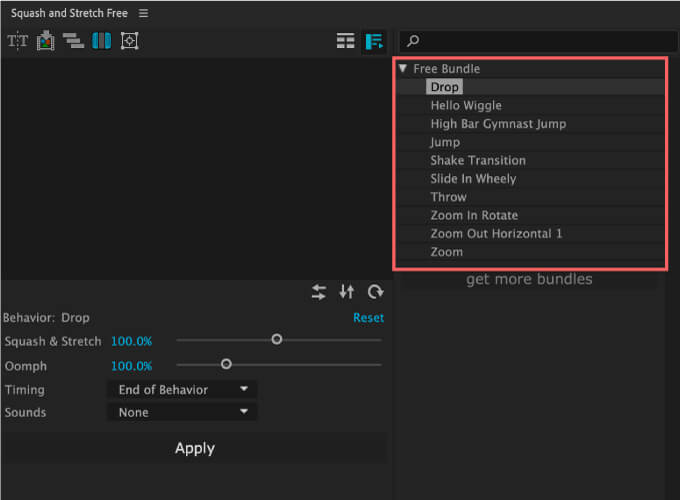
『Squash & Stretch』にインストールされたバンドルとプリセットが表示されます。
Flip
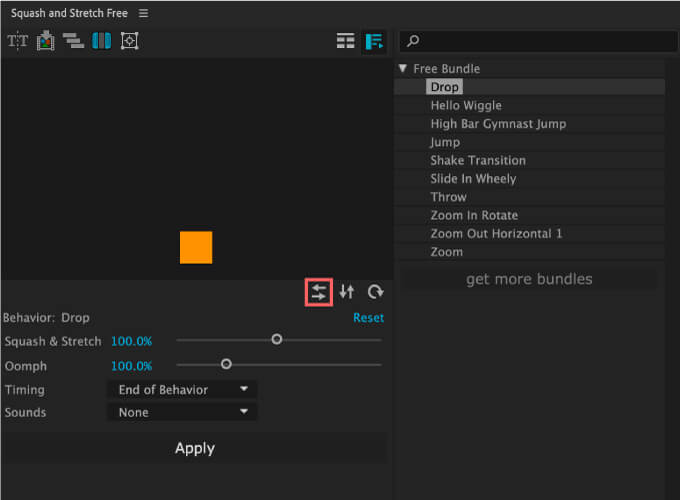
アニメーションを水平反転できます。
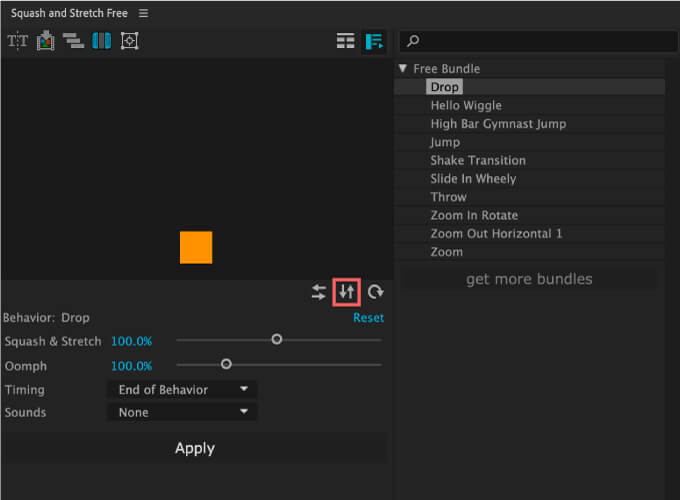
アニメーションを垂直反転できます。
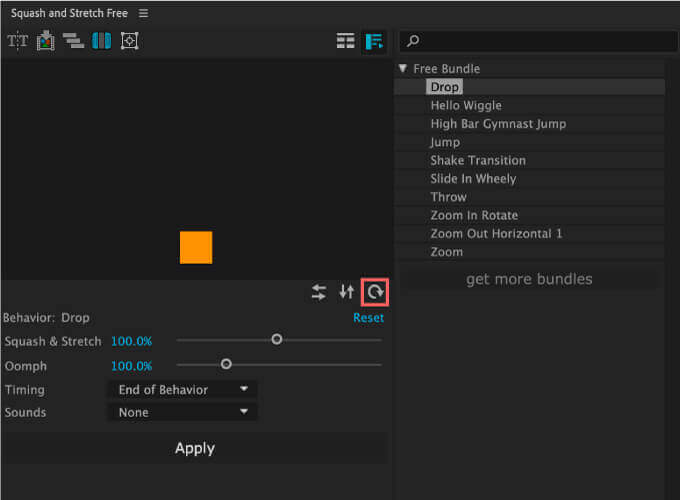
アニメーションをワンクリック毎に90 °ずつ回転できます。
Control
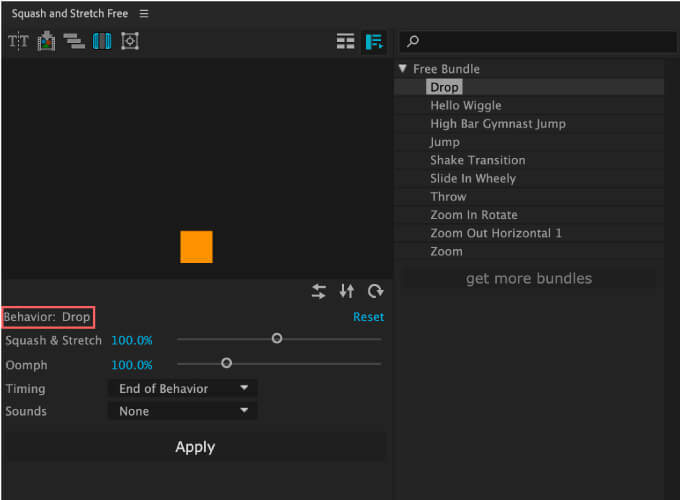
選択されているプリセット名が表示されます。
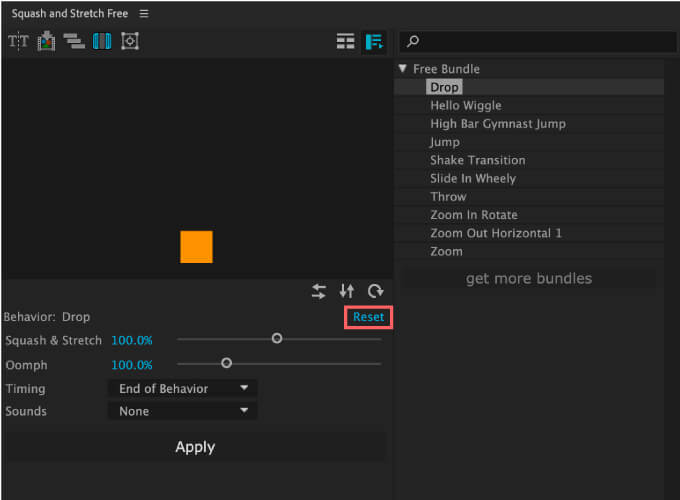
パラメーターを初期値に戻します。
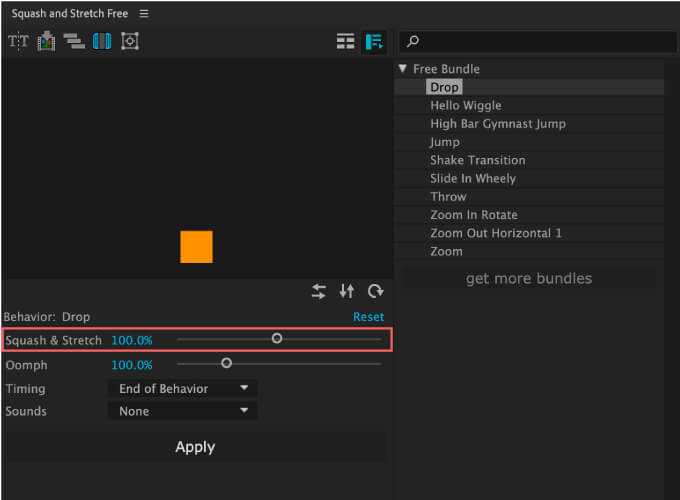
Squash=潰す、 Stretch=伸ばすのアニメーションの度合いを調整できます。
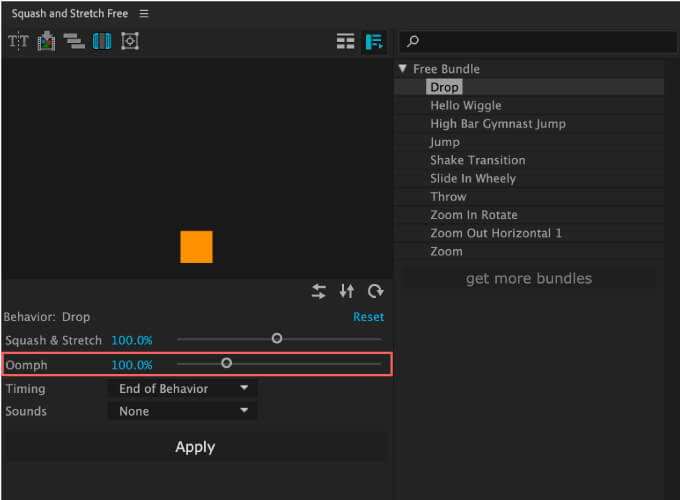
『Oomph』ではアニメーションの強さを調整できます。
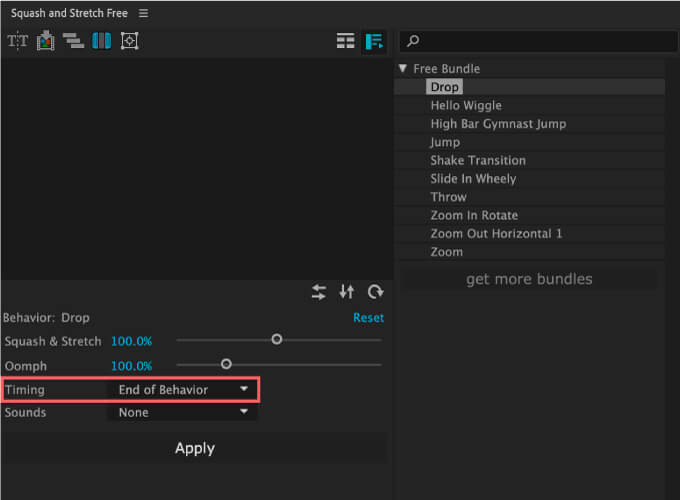
『Timing』はアニメーションプリセットを適用する起点を
シークバーを軸に開始点『Start of Behavior』にするのか、終了点に『End of Behavior』するのか設定することができます。
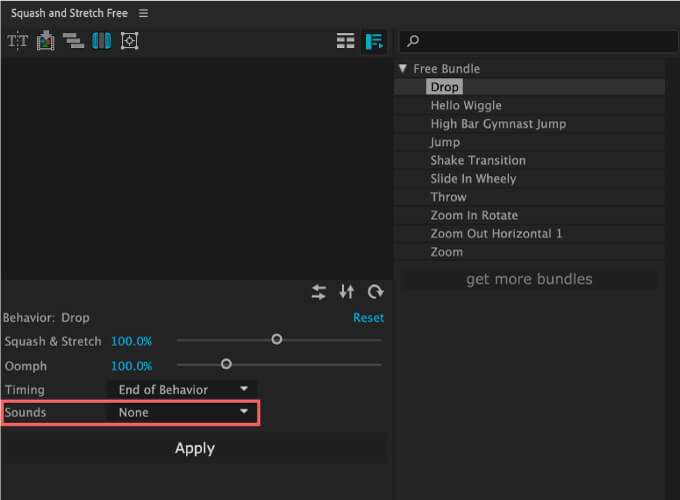
『Sounds』ではアニメーションに合うサウンドエフェクトを設定することができます。
各プリセットによって設定できるサウンドエフェクトが違っていて
大体4〜5種類くらいのサウンドプリセットから選択できます。
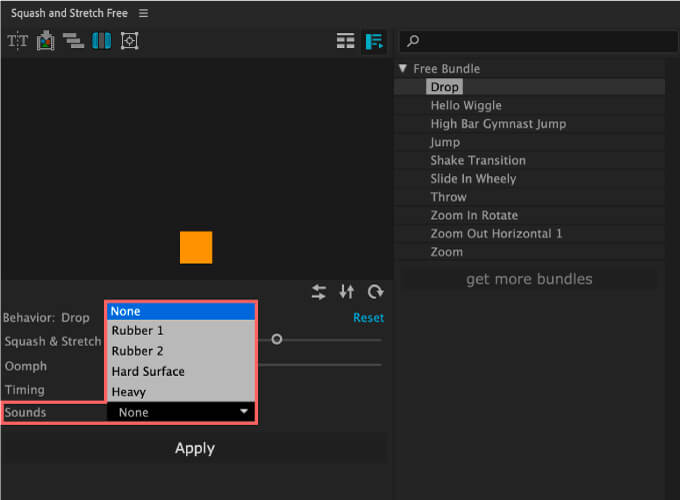
『Squash & Stretch Pro(有料版)』と各種追加バンドルの紹介
『Squash & Stretch Pro(有料版)』と各種追加バンドルの紹介をします٩( ᐛ )و
『Squash & Stretch Pro』

『Squash & Stretch Pro』は61種類のプリセットと360種類のサウンドプリセットを使うことができますd(゚∀゚)
無料版との大きな違いは以下の2点です⬇︎⬇︎
- 『Text Exploder』機能が使える
- 有料バンドルが追加できる
『Squash & Stretch(無料版)』に有料バンドルは追加できませんd( ̄  ̄;)
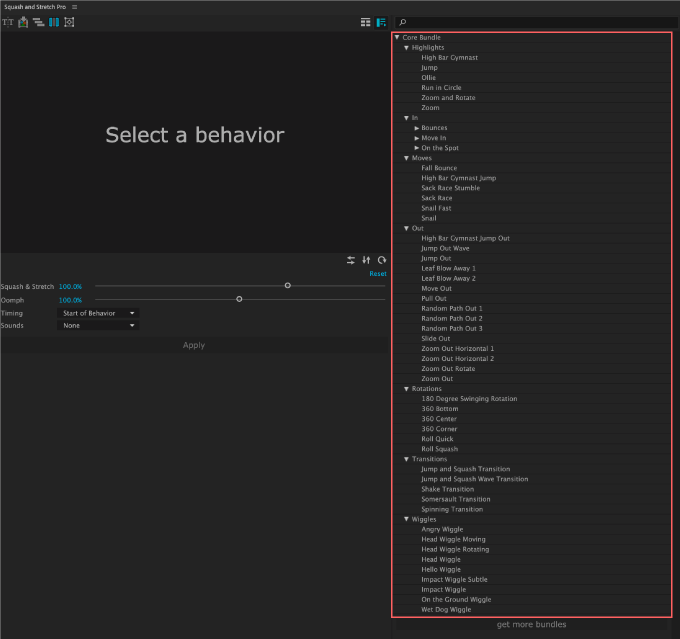
『Squash & Stretch Pro』に収録されているプリセットをまとめておきます٩( ᐛ )و
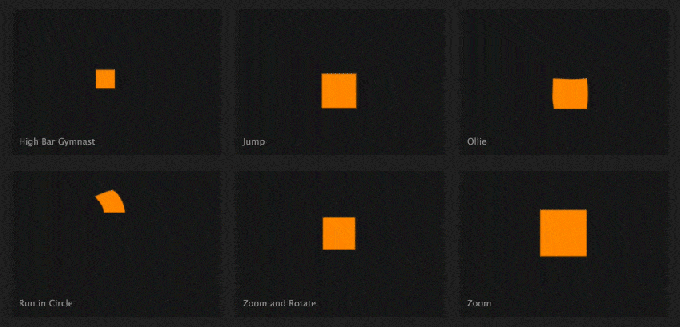
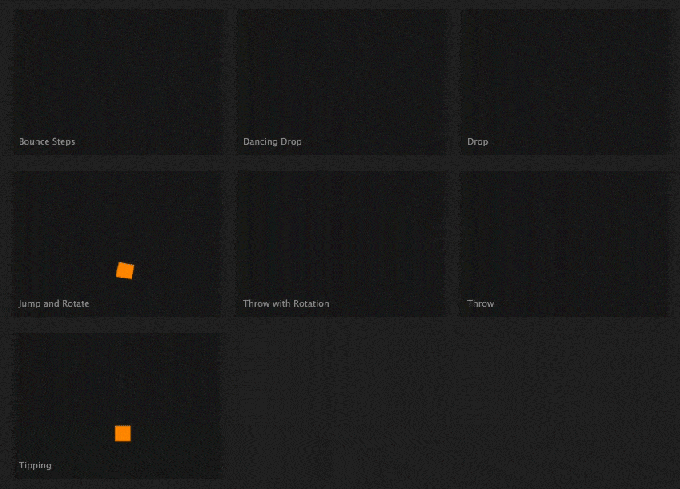
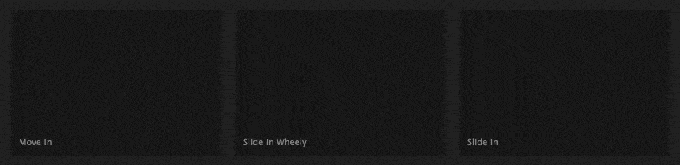
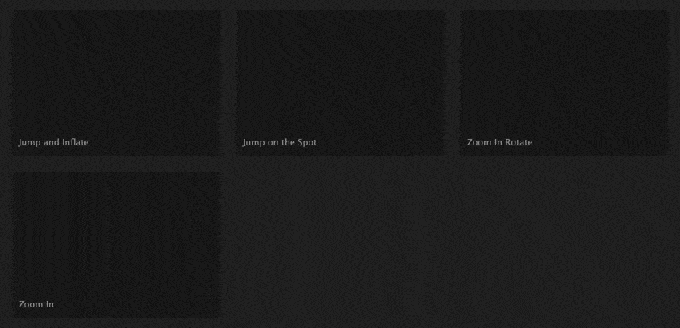
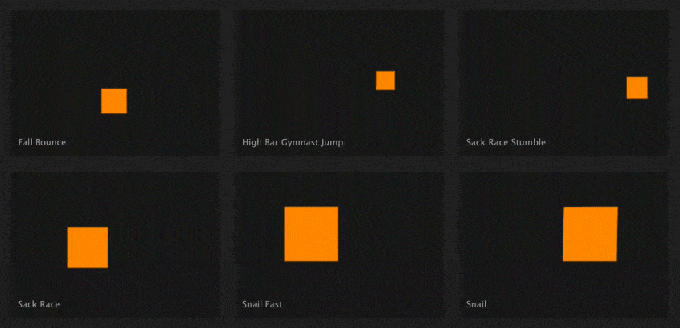
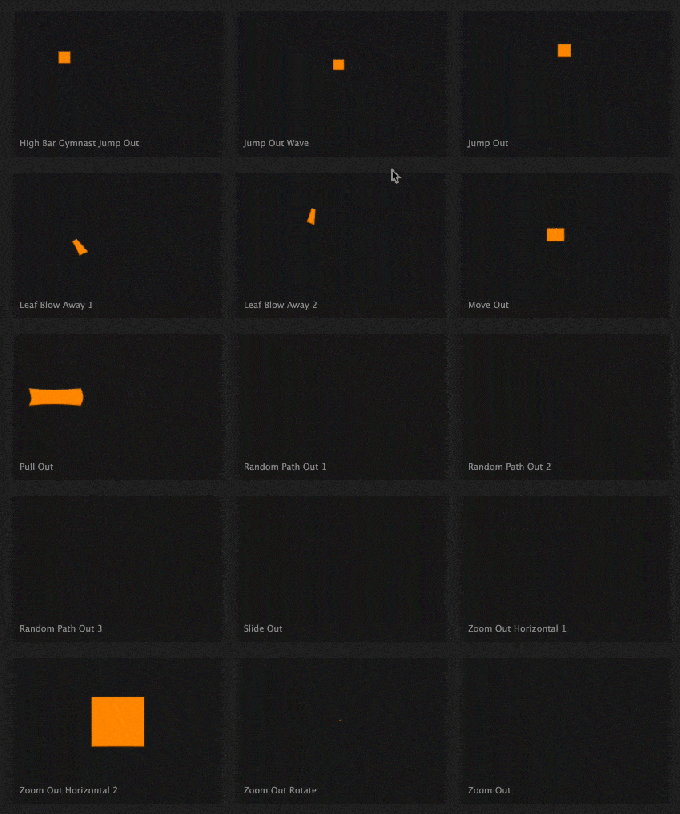
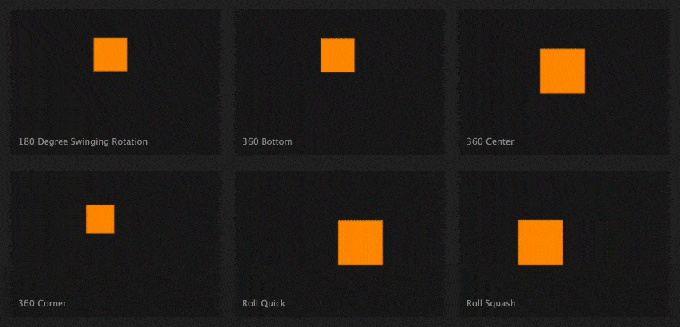
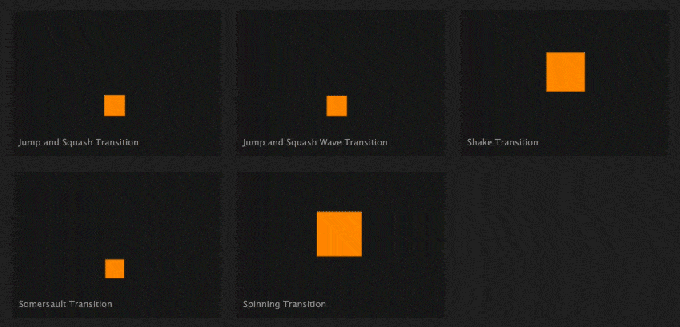
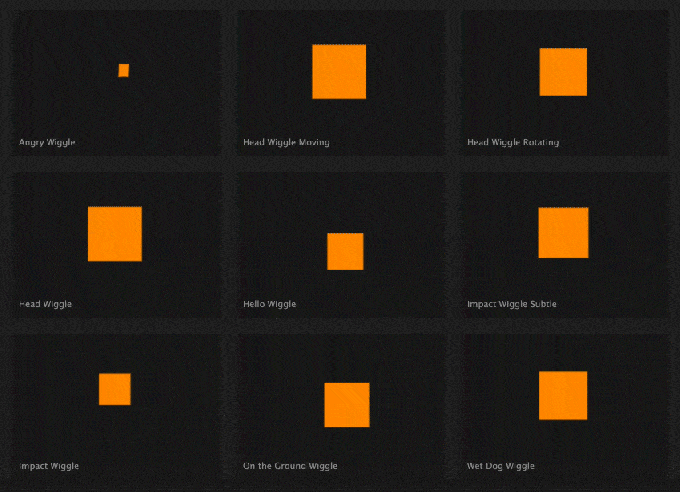
『Cartoon Bundle』
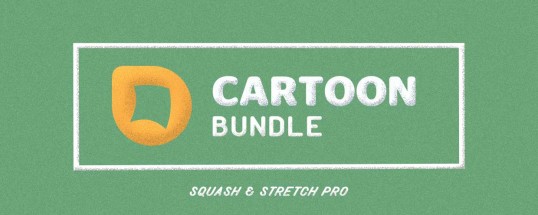
『Cartoon Bundle』はカートゥーン風(漫画風)の37種類のプリセットと242種類のサウンドプリセットを
『Squash & Stretch Pro』に追加して使うことができます。
『Squash & Stretch(無料版)』に有料バンドルは追加できないので注意してくださいd( ̄  ̄;)
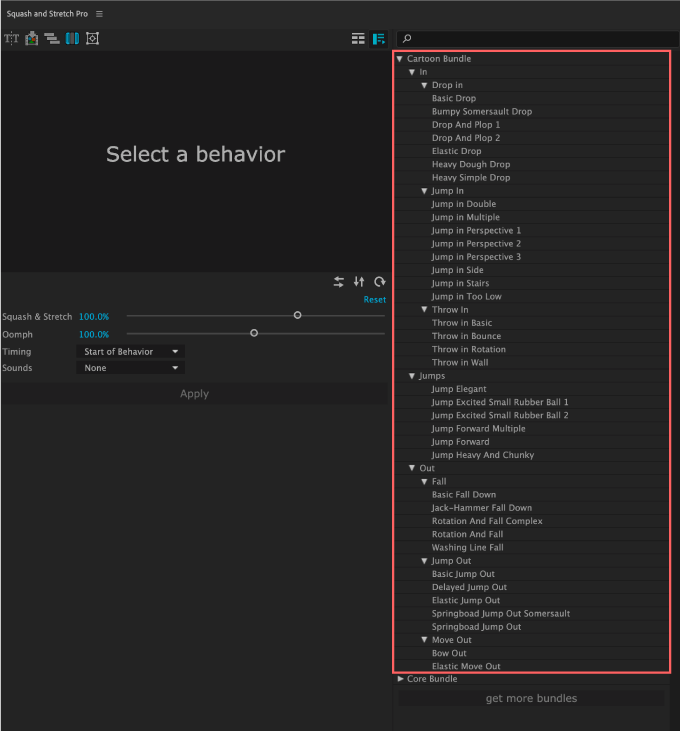
『Cartoon Bundle』に収録されているプリセットをまとめておきます。
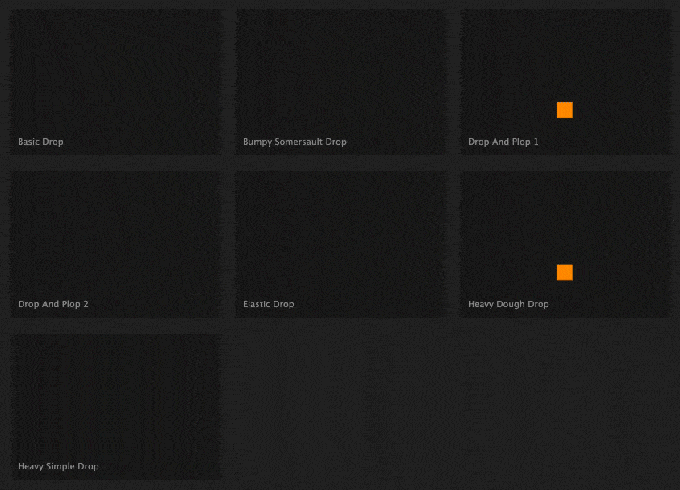
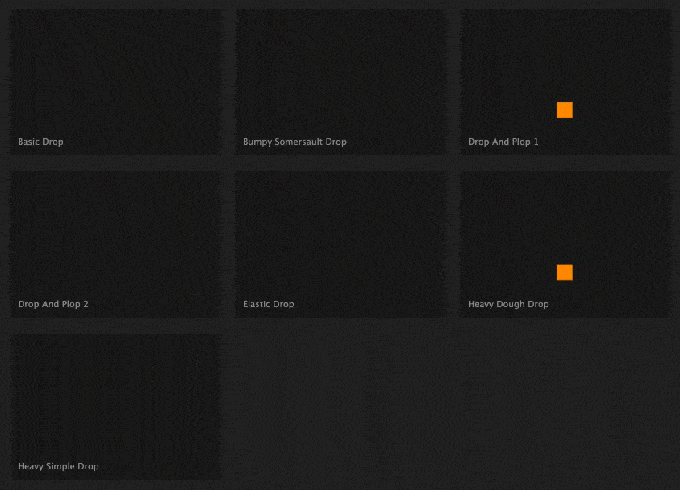
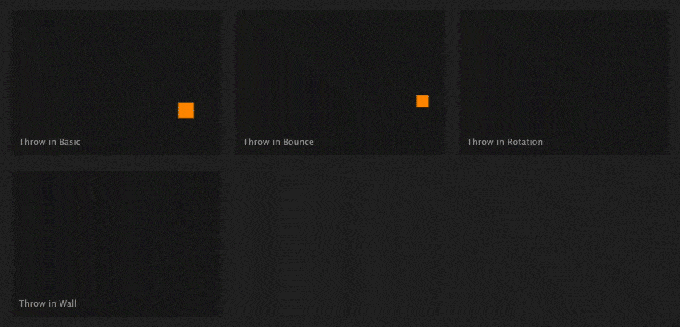
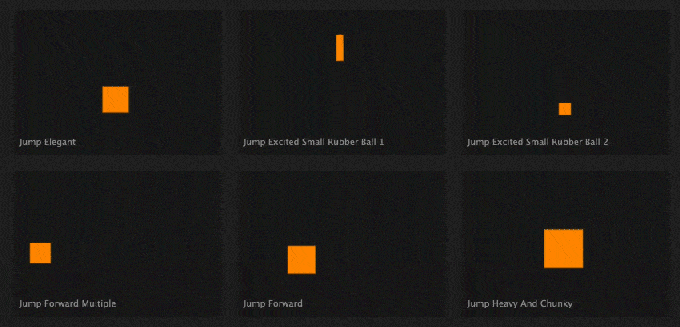
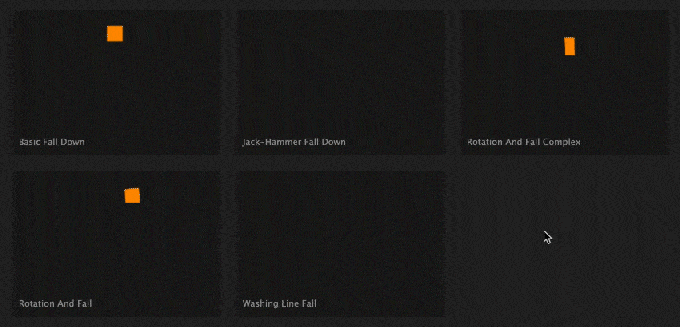
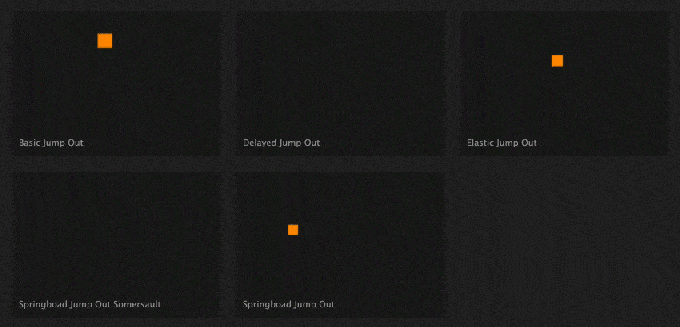
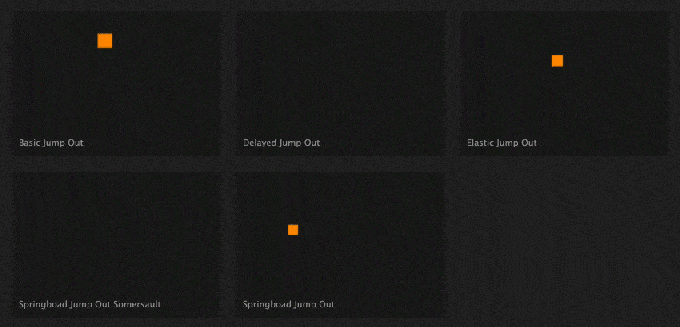
『Glitch Bundle(無料)』
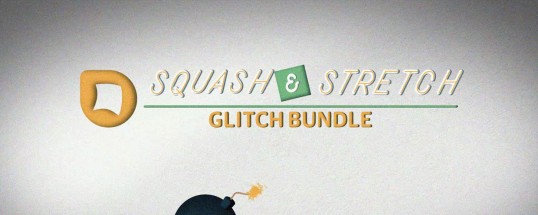
『Glitch Bundle』は69種類のバリエーションがある18種類のプリセットと50種類のサウンドプリセットを
『Squash & Stretch Pro』に追加して使うことができます。
『Glitch Bundle』は 無料 で追加することができます。
『Squash & Stretch(無料版)』に有料バンドルは追加できないので注意してくださいd( ̄  ̄;)
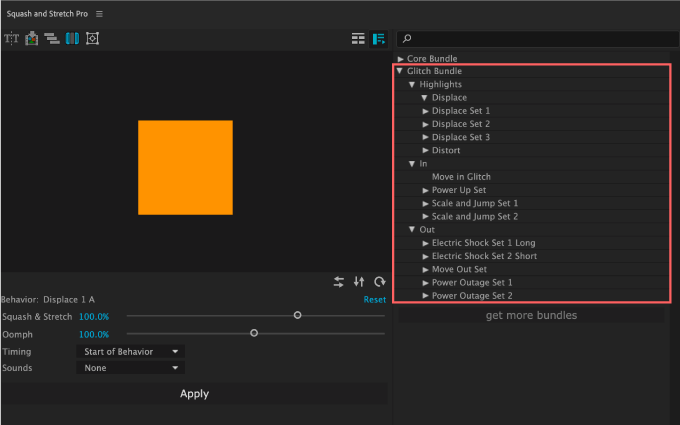
『Glitch Bundle』に収録されているプリセットをまとめておきます。
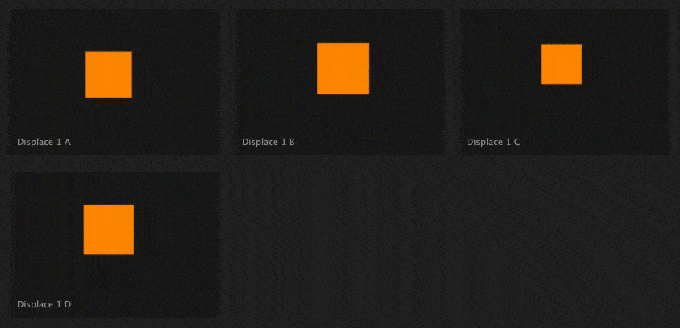
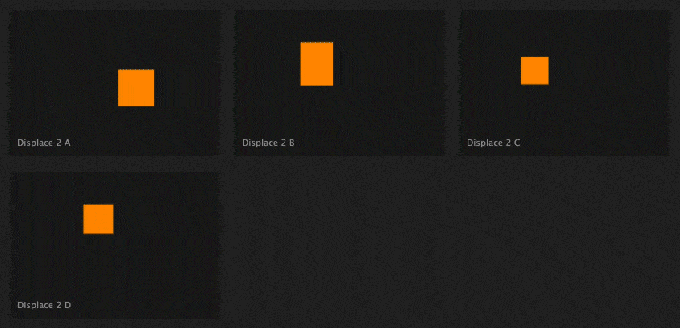
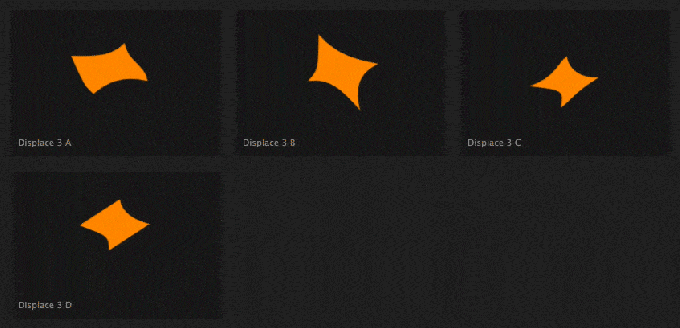
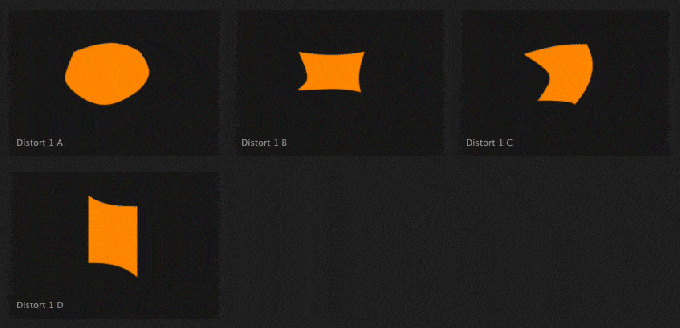
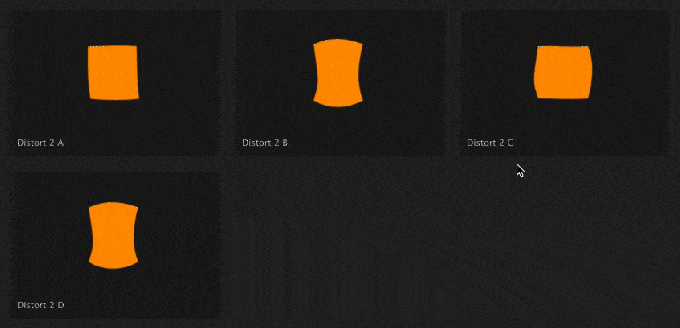
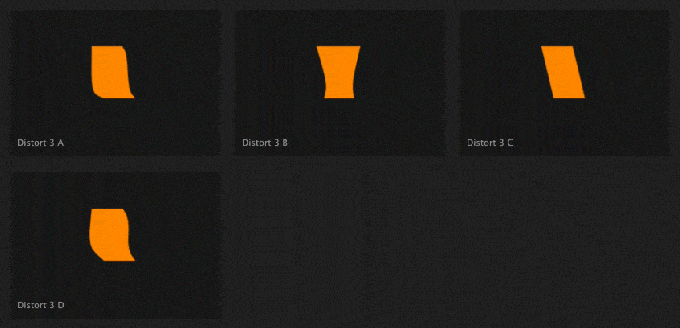
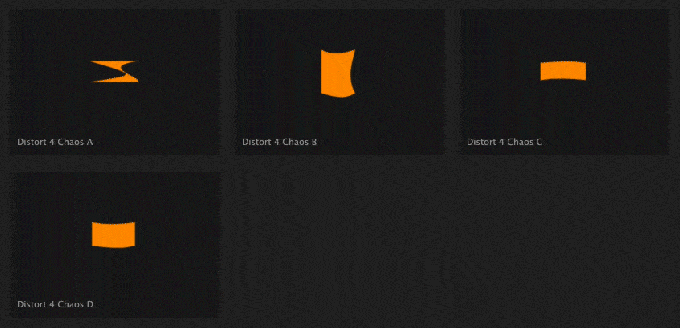
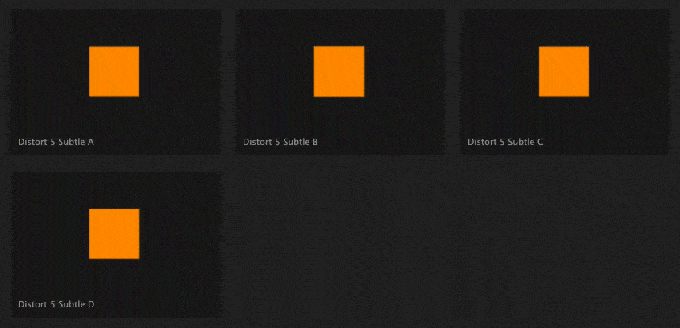
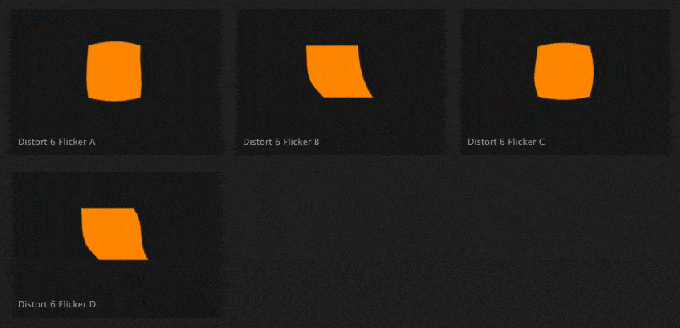
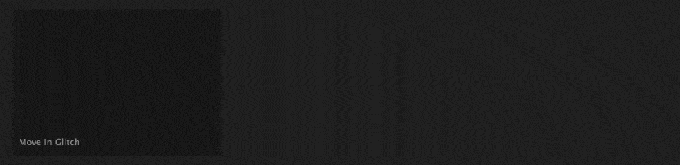
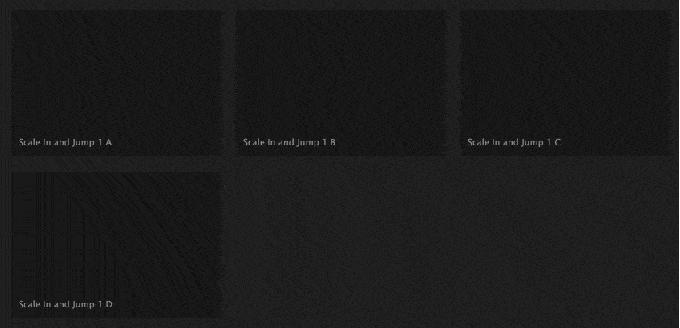
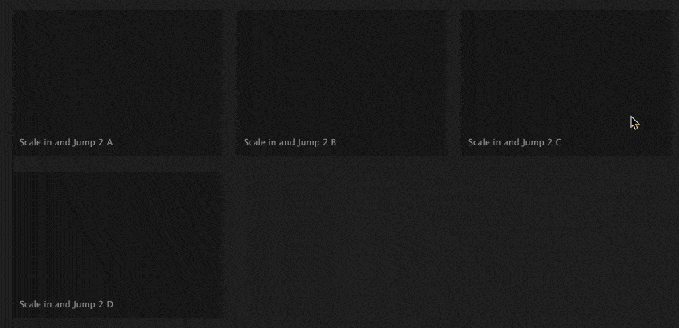
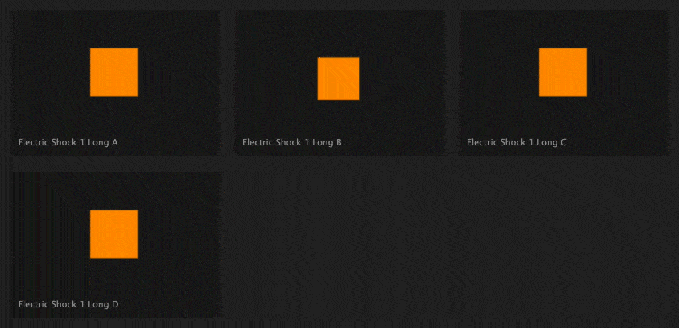
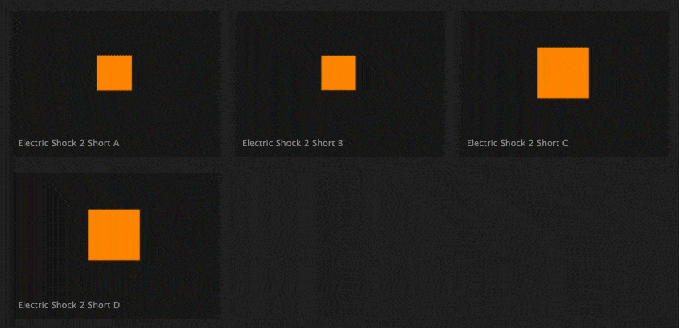
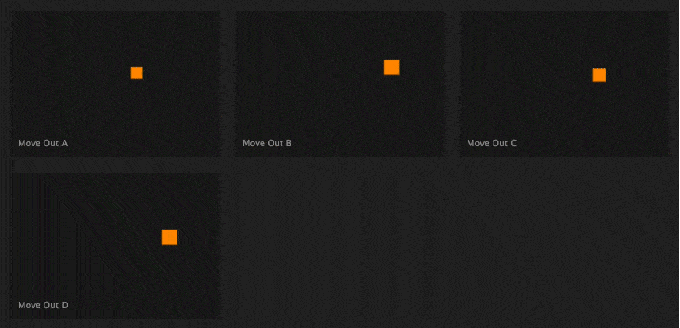
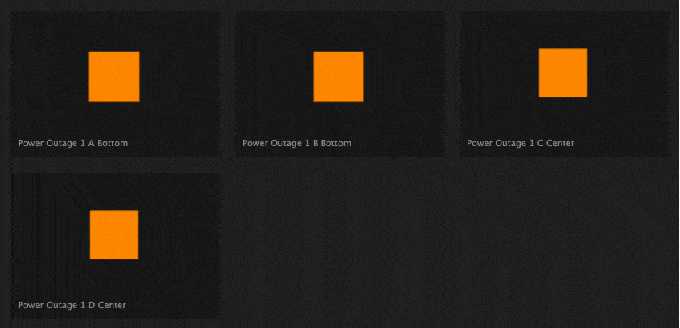
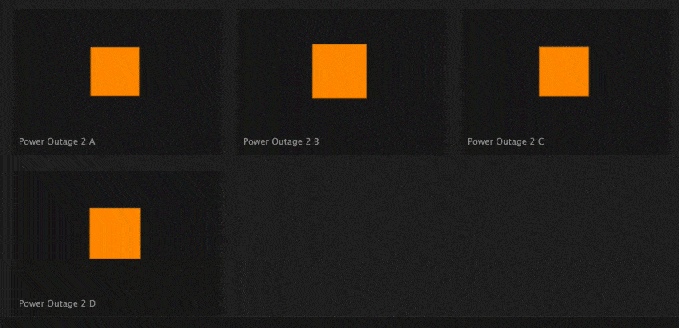
最後に
『Squash & Stretch』以外にも『After Effects』で使える便利なプラグインやスクリプトはたくさんあります。
*『After Effects』で使える無料ツールは以下の記事にまとめているので、興味のある方はぜひ読んでみてください⬇︎⬇︎
*『After Effects』で使えるおすすめの有料プラグインやスクリプトをまとめた記事はこちら⬇︎⬇︎
以上、最後まで読んでいただきありがとうございました(=゚ω゚)ノ